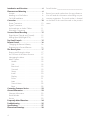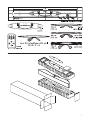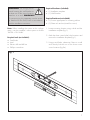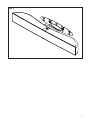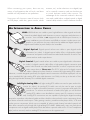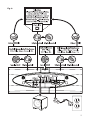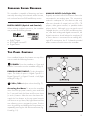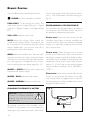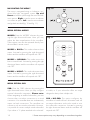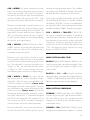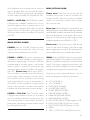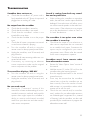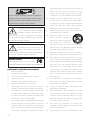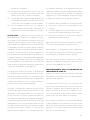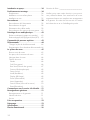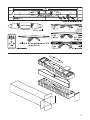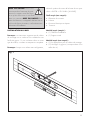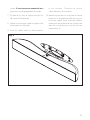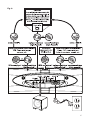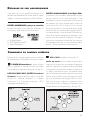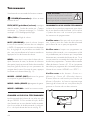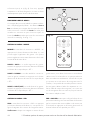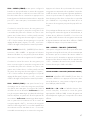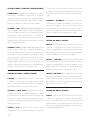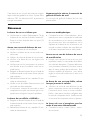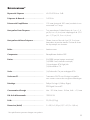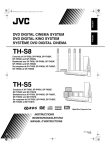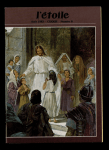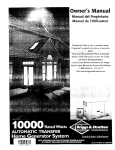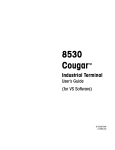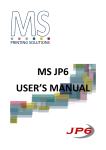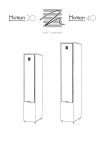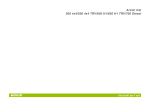Download MartinLogan Motion Vision User`s manual
Transcript
user’s manual Do Not Open! Risk of Electrical Sock. Voltages in this equip- 10 ment are hazardous to life. No user-serviceable parts inside. Refer all servicing to qualified service personnel. To prevent fire or shock hazard, do not expose this module to moisture. 11 The lightning bolt flash with arrowhead symbol, within an equilateral triangle, 12 is intended to alert the user to the presence of potentially “dangerous voltage” within the product’s enclosure that may be of sufficient magnitude to constitute a risk of electric shock to persons. The exclamation point within an equilateral triangle is intended to alert the 13. user to the presence of important operating and maintenance (servicing) instructions in the 14. literature accompanying the appliance. MOTION VISION Tested to comply with FCC standards. FOR HOME OR OFFICE USE IMPORTANT SAFETY INSTRUCTIONS! 1 Read these instructions. 2 Keep these instructions. 3 Heed all warnings. 4 Follow all instructions. 5 Do not use this apparatus near water. 6 Clean only with dry cloth. 7 Do not block any ventilation openings. Install in accordance with the manufacturer's instructions. 8 Do not install near any heat sources such as radiators, heat registers, stoves, or other apparatus (including amplifiers) that produce heat. 9 Do not defeat the safety purpose of the polarized or grounding-type plug. A polarized plug has two blades with one wider than the other. A grounding type plug has two blades and a third grounding prong. The wide blade or the third prong are provided 2 15. 16. 17 18. 19. 20. for your safety. If the provided plug does not fit into your outlet, consult an electrician for replacement of the obsolete outlet. Protect the power cord from being walked on or pinched, particularly at plugs, convenience receptacles, and the point where they exit from the apparatus. Only use attachments/accessories specified by the manufacturer. Use only with the cart, stand, tripod, bracket, or table specified by the manufacturer, or sold with the apparatus. When a cart is used, use caution when moving the cart/apparatus combination to avoid injury from tip-over. Unplug this apparatus during lightning storms or when unused for long periods of time. Refer all servicing to qualified service personnel. Servicing is required when the apparatus has been damaged in any way, such as power-supply cord or plug is damaged, liquid has been spilled or objects have fallen into the apparatus, the apparatus has been exposed to rain or moisture, does not operate normally, or has been dropped. To completely disconnect this equipment from the AC mains, disconnect the power supply cord plug from the AC receptacle. The mains plug of the power supply cord shall remain readily operable. CAUTION: Danger of explosion if battery is incorrectly replaced. Replace only with the same or equivalent type (CR2025 3V). Dispose of dead batteries in accordance with local regulation. To prevent overheating, do not cover the apparatus. Install in accordance with the manufacturer’s instructions. No naked flame sources, such as candles, should be placed on the product. Do not expose this apparatus to dripping or splashing and ensure that no objects filled with liquids, such as vases, are placed on the apparatus. 21. Batteries (battery pack or batteries installed) shall not be exposed to excessive heat such as sunshine, fire, or the like. 22. For apparatus mounted to wall, the apparatus shall be installed on solid wood, bricks, concrete or solid wood columns and battens. WARNING: This product is intended to be operated ONLY from the AC Voltages listed on the back panel or included power supply of the product. Operation from other voltages other than those indicated may cause irreversible damage to the product and void the products warranty. The use of AC Plug Adapters is cautioned because it can allow the product to be plugged into voltages in which the product was not designed to operate. If the product is equipped with a detachable power cord, use only the type provided with your product or by your local distributor and/or retailer. If you are unsure of the correct operational voltage, please contact your local distributor and/or retailer. This device complies with part 15 of the FCC Rules and RSS-210 of Canada licence-exempt RSS Standard(s). Operation is subject to the following two conditions: (1) this device may not cause interference, and (2) this device must accept any interference, including interference that may cause undesired operation of the device. Note: This equipment has been tested and found to comply with the limits for a Class B digital device, pursuant to part 15 of the FCC Rules. The limits are designed to provide reasonable protection against harmful interference in a residential installation. This equipment generates, uses and can radiate radio frequency energy and, if not installed and used in accordance with the instructions, may cause harmful interference to radio communications. However, there is no guarantee that interference will not occur in a particular installation. if this equipment does cause harmful interference to radio or television reception, which can be determined by turning the equipment off and on, the user is encouraged to try to correct the interference by one or more of the following measures: • Reorient or relocate the receiving antenna. • Increase the separation between the equipment and receiver. • Connect the equipment into an outlet on a circuit different from that to which the receiver is connected. • Consult the dealer or an experienced radio/TV technician for help. Approved under the verification provision of FCC Part 15 as a Class B Digital Device. Caution: Changes or modifications not expressly approved by the manufacturer could void the user’s authority to operate this device. This Class B digital aparatus complies with Canadian ICES-003. Cet appareil numérique de la classe B est conforme à la norme NMB-003 du Canada. WIRELESS TRANSMITTER COMPLIANCE INFORMATION The term “IC:” before the radio certification number only signifies that Industry Canada technical specifications were met. This equipment complies with FCC and IC radiation exposure limits set forth for an uncontrolled environment. This equipment should be installed and operated with minimum distance 20cm between the radiator and your body. This transmitter must not be co-located or operating in conjunction with any other antenna or transmitter. To reduce potential radio interference to other users, the antenna type and its gain should be so chosen that the equivalent isotropically radiated power (e.i.r.p.) is not more than that permitted for successful communication. 3 Introduction and Overview. . . . . . . . . . . . . . . . 6 Placement and Mounting . . . . . . . . . . . . . . . . . . 6 Location. . . . . . . . . . . . . . . . . . . . . . . . . . 6 Installing on a Flat Surface. . . . . . . . . . . . . . 6 On-Wall Installation. . . . . . . . . . . . . . . . . . 6 Connection . . . . . . . . . . . . . . . . . . . . . . . . . . . . 10 Power Connection. . . . . . . . . . . . . . . . . . 10 Signal Connection. . . . . . . . . . . . . . . . . . 10 An Introduction to Audio Cables. . . . . . . . . 11 Subwoofer Connection. . . . . . . . . . . . . . . 12 Surround Sound Decoding. . . . . . . . . . . . . . . . 15 Digital Inputs (Optical and Coaxial). . . . . . . 15 Analog Inputs (Left/Right RCA). . . . . . . . . . 15 Top Panel Controls . . . . . . . . . . . . . . . . . . . . . . 15 Remote Control. . . . . . . . . . . . . . . . . . . . . . . . . 16 Changing the Remote’s Battery. . . . . . . . . . 16 Programming a Second Remote . . . . . . . . . 16 The Menu System . . . . . . . . . . . . . . . . . . . . . . . 17 Entering and Exiting the Menu . . . . . . . . . . 17 An Overview of the Menu Structure. . . . . . . 17 Navigating the Menu. . . . . . . . . . . . . . . . 18 Menu Options. . . . . . . . . . . . . . . . . . . . . 18 Modes . . . . . . . . . . . . . . . . . . . . . . . 18 Sub . . . . . . . . . . . . . . . . . . . . . . . . . 18 Bass Level. . . . . . . . . . . . . . . . . . . . . 19 Surround. . . . . . . . . . . . . . . . . . . . . . 19 Stereo. . . . . . . . . . . . . . . . . . . . . . . . 20 Install . . . . . . . . . . . . . . . . . . . . . . . . 20 Display. . . . . . . . . . . . . . . . . . . . . . . 20 Power. . . . . . . . . . . . . . . . . . . . . . . . 21 Learn . . . . . . . . . . . . . . . . . . . . . . . . 21 Source Name. . . . . . . . . . . . . . . . . . . 22 Reset. . . . . . . . . . . . . . . . . . . . . . . . . 22 Contacting Customer Service . . . . . . . . . . . . . . 23 General Information. . . . . . . . . . . . . . . . . . . . . 23 Warranty Information. . . . . . . . . . . . . . . . 23 Serial Number. . . . . . . . . . . . . . . . . . . . . 23 Service . . . . . . . . . . . . . . . . . . . . . . . . . 23 Frequently Asked Questions. . . . . . . . . . . . . . . 24 Troubleshooting . . . . . . . . . . . . . . . . . . . . . . . . 25 Specifications . . . . . . . . . . . . . . . . . . . . . . . . . . 27 Dimensional Drawings. . . . . . . . . . . . . . . . . . . 28 4 Serial Number:_____________________________ Record your serial number here for easy reference. You will need this information when filling out your warranty registration. The serial number is located on the back of the sound bar and on the product carton. 5 Introduction and Overview Thank you—the MartinLogan owner, for loving what we do, and making it possible for us to do what we love. MartinLogan’s dedicated in-house engineering and design team developed the Motion Vision soundbar to deliver exceptional multi-channel performance from a single system that easily integrates and installs in a diverse variety of environments— whether table or wall mounted. The Motion Vision produces an enveloping field of richly detailed audio for both music and movies via three tweeters incorporating MartinLogan’s award-winning Folded Motion technology, four high-performance woofers, and seven channels of dedicated amplification representing 100 watts of total system power. Advanced digital signal processing technology allows MartinLogan to replace five dedicated home theater speakers with a one piece solution capable of reproducing multi-channel recordings with unflinching accuracy, resolution, and detail— Placement and Additionally, for a fully authentic surround sound experience, the Motion Vision’s built in SWT-2 wireless transmitter makes connecting a dedicated compatible MartinLogan subwoofer as simple as the push of a button—no wires necessary. The Motion Vision’s simple remote control quickly adjusts volume and selects inputs. The remote also allows you to easily switch between three discrete acoustic modes—’Night’ mode (to dial down the bass), ‘Bass +’ mode (for those moments requiring a little extra thunder), and a ‘Normal’ mode that restores normal levels. Mounting LOCATION We recommend locating the soundbar centered directly above or below your video display. The soundbar menu allows you to optimize acoustic performance for either ‘on-wall’ or ‘on-shelf’ installations. You will learn more about accessing these options in the “Controls” section of this manual. INSTALLING ON A FLAT SURFACE If you have a surface that provides a wide, level, and stable platform (such as a table or audio/video rack), the soundbar can be placed directly on top. When installing the system in this configura6 the inspiration behind every MartinLogan design. The Motion Vision reproduces front left, right, and center channels via the system’s dedicated tweeters and woofers. Surround channels are simulated using sophisticated digital signal processing that directs sound from the system’s tweeters and woofers throughout the room. tion, use the soundbar’s menu system to choose ‘INSTAL > ON.SHLF’ [ON SHELF]. Please note: This soundbar is not magnetically shielded and therefore should not be placed directly beneath or on top of a CRT (cathode ray tube) television. The magnetic field of the soundbar will not affect plasma and LCD style televisions. ON-WALL INSTALLATION Note: These instructions assume the mounting surface is standard wood frame and sheet rock construction. If you wish to mount to another type of surface, consult a bonded contractor. WARNING! We strongly recommend locating the wall bracket so at least one of the screw locations attaches to a stud. WARNING! To prevent injury, this apparatus must be securely attached to the floor/wall in accordance with the installation instructions. Note: When installing the system in this configuration, use the soundbar’s menu system to choose ‘INSTAL > ON.WALL’. Required tools (not included): • Stud finder • Level • Electric drill and drill bits • Phillips screwdriver Required hardware (included): • (1) Installation template • (1) Wall bracket Required hardware (not included): • (5) Screws appropriate for mounting surface • (5) Sheet rock anchors (sized for screws) 1 Locate mounting location using a level and the installation template (fig 1). 2 Mark the three central pilot hole locations and remove the installation template (fig 1). 3 Using a stud finder, determine if there is a wall stud directly behind one of the three center screw locations (fig 2a). Fig. 1 7 If no stud is found: use the center most screw location and drill a pilot hole for the wall anchor. Install a wall anchor at this location. If a wall stud is found: drill a pilot hole into the stud. Fig. 2a 4 Using a screw, attach the wall bracket to the wall. DO NOT tighten (fig 2b). 5 Using a stud finder, determine if a wall stud is directly behind any of the remaining screw locations (fig 2a). If no stud is found: use the top and bottom center-most screw locations. If a wall stud is found: use the top and bottom screw locations with a stud behind them. Use a level to square the wall bracket and mark the remaining pilot hole locations (fig 2b). 6 Remove the wall bracket or pivot to access the remaining screw locations (fig 2b). If no stud is found: drill pilot holes and install wall anchors. If a wall stud is found: drill pilot holes into the stud. 7 Using the screws, attach the wall bracket to the wall. DO NOT fully tighten. 8 Use a level to square the wall bracket. Tighten all screws (fig 2b). 9 Attach audio and power cables as needed. Refer to the ‘Connection’ section of this manual. 10 Move the soundbar into place and drop the shoulder bolts into the wall bracket keyholes. Before releasing, make sure the soundbar has dropped fully into the keyholes and is held firmly in place (fig. 3). 8 Fig. 2b Fig. 3 9 Connection WARNING! Turn your soundbar off before making or breaking any signal connections! WARNING! The power cord should not be installed, removed, or left detached from the soundbar while the other end is connected to an AC power source. POWER CONNECTION The power cord should be firmly inserted into the AC power receptacle on the rear connection panel of the soundbar, then to any convenient AC wall outlet. The soundbar also integrates a signal sensing power supply that automatically switches off after sensing no audio signal for 30 minutes (this will only occur when the menu’s power setting is set to ‘Auto’). If you remove your soundbar from the country of original sale, be certain that AC power supplied in any subsequent location is suitable before connecting and operating the soundbar. Substantially impaired performance or severe damage may Fig. 5 10 occur to the soundbar if operation is attempted from an incorrect AC power source. SIGNAL CONNECTION When utilizing the soundbar to reproduce audio a television’s audio output should be defeated. Some televisions will allow you to turn off the internal speaker via the television’s menu system. Other televisions may require you to turn the television’s volume to “zero” or “mute”. Additionally, your television may require you to turn on the digital optical or digital coaxial output or and/or configure the output for 5.1 surround sound. Please refer to your television’s manual. Connections are made at the signal input section on the rear electronics panel of the soundbar. Your soundbar features four audio inputs: • 2 x Digital Optical inputs • 1 x Digital Coaxial (RCA) input • 1 x Left/Right Analog (RCA) input When connecting your system, there are any variety of configurations that will work, and these methods will vary based on user preference. Some users will choose to route all sources (such as DVD player, cable box, game console, media An Introduction to streamer, etc.) to their television via a digital (optical or coaxial) connection and use the television to switch between audio/video sources. The advantage of this connection method is that only one audio cable (either a digital optical or digital coaxial cable) needs to connect between the televi- Audio Cables HDMI: HDMI utilizes one cable to pass high-definition video signals and multichannel encoded digital audio between a source component and television or receiver. Your soundbar is not equipped with an HDMI input. However, in many installations you will want to use HDMI to connect a video source component to your television (to pass video) and an additional digital optical or digital coaxial cable (to pass audio) to the soundbar. Digital Optical: Digital optical utilizes one cable to pass digital audio information (no video). A digital optical cable offers a high-quality digital connection and passes multi-channel encoded audio between a source component and an audio output device. Digital Coaxial: Digital coaxial utilizes one cable to pass digital audio information (no video). A digital coaxial cable offers a high-quality digital connection and passes multi-channel encoded audio between a source component and an audio output device. Please note: The ‘RCA’ style end of a digital coaxial cable is identical to those found on common left/right analog RCA cables. However, a cable designed specifically for digital coaxial connections should be employed—do not use a standard left/right analog RCA style cable because it will likely not be up to the task of handling the high bit-rate necessary for a reliable digital connection. Left/Right Analog RCA: Left/right analog RCA cables are used to pass audio information (no video). An analog RCA cable can only be used to pass a single channel of audio information between a source component and audio output device. To achieve two-channels of audio (left/right) you will find that analog RCA cables come bundled as a stereo pair (2 connectors on each end). Analog RCA connections are not capable of passing the digital encoding required to reproduce multi-channel audio and thus should not be used with source components where you desire surround sound output. Older gaming consoles, portable media player docks, VCRs and similar source components (which are not capable of playing multi-channel encoded content) will often offer connection only through left/right analog RCA cables. Additionally, users may find source components such as digital media player docks that utilize a special cable with a 3.5mm ‘headphone style’ jack on one end, and two analog RCA connectors on the opposite end. 11 sion and the soundbar—and changing the input on your television will change the audio signal being sent to the soundbar (without having to change the input setting on the soundbar itself). Please note: televisions are not capable of passing multi-channel encoded audio signals and will down-mix these signals to a 2-channel stereo mix before sending them to the television’s digital output. Most users will want to run cables directly from the source to the soundbar while simultaneously running HDMI from each source to the TV for the video signal. This has the advantage of allowing the soundbar to receive multi-channel encoded material. However, some newer source devices turn off their optical/coaxial outputs when their HDMI output is used. Depending on your number of sources, the TV may be used for switching some sources while audio output from the primary source devices may be directly connected to the soundbar for multi-channel sound. A few important points to remember when connecting your soundbar: • Digital optical and digital coaxial connections will provide the highest audio fidelity when connecting to the soundbar. • If your soundbar is not producing sound or surround sound from your Blu-ray player, DVD player, or other multi-channel audio capable source you may need to set the player’s digital audio output to “Bitstream” (also called “Raw”, “Direct Digital”, or “High Bit Rate”). If “PCM” is selected you’ll loose the multi-channel encoded sound. Some players only require you to turn PCM off to configure for multi-channel encoded sound. Please refer to your player’s manual. • In a setup where HDMI is used to connect your audio/video source component to your televi12 sion, you will likely need to run an additional digital optical or coaxial cable between the source component and your soundbar. This extra connection will allow for multi-channel encoded audio to reach the soundbar. • Audio-only sources capable of only stereo output (such a portable media player docks or CD player) will often connect directly to the soundbar via the left/right analog RCA inputs. SUBWOOFER CONNECTION You may choose to employ a separate subwoofer to reproduce the .1/LFE channel information in multi-channel recordings and/or reinforce bass performance of stereo recordings. Any aftermarket home theater subwoofer can be connected via the soundbar’s “LFE Out” RCA connection. We, of course, recommend using a superb MartinLogan subwoofer. Additionally, this soundbar integrates a built-in SWT-2 subwoofer wireless transmitter compatible with select MartinLogan subwoofers. Subwoofers utilizing SWT-2 technology will reference this wireless system on their connection panel. Please note: When utilizing a wireless connection it is not necessary to use the SWT-2 wireless transmitter included with the subwoofer. No Subwoofer For systems not using a separate subwoofer, use the soundbar’s menu system and choose “SUB > NO SUB”. This sets the soundbar to reproduce the entire frequency range when playing content. Wired Subwoofer Connection Using a high-quality RCA style cable designed for Fig. 6 13 subwoofer connection, connect “Sub Out” from the soundbar to the “LFE In/Sub In” on the subwoofer. Use the soundbar’s menu system and choose ‘SUB > WIRED’. Reference your subwoofer’s manual to learn how to properly adjust the sub’s level and phase controls to achieve proper blending with the soundbar. The subwoofer’s crossover should be set to “bypass”, “LFE”. For subwoofers that do not have a “bypass” or “LFE” crossover setting we recommend adjusting the crossover to its highest setting. Wireless Subwoofer Connection Press the subwoofer’s sync button and hold for 3 seconds. The subwoofer’s LED will blink quickly. Use the soundbar’s menu system and choose ‘SUB > WIRELS > SYNC’. The soundbar will display ‘PSH.BTN’ [PUSH BUTTON]. If pairing has completed successfully, the subwoofer’s LED will stop blinking and remain on and the soundbar will display ‘SYNCED’. Please note: If a link is not established after 30 seconds, the subwoofer’s LED will start blinking slowly and the soundbar will display ‘FAILED’. Repeat if syncing fails. Please note: MartinLogan once utilized a wireless subwoofer connection system named “SWT-1”. Subwoofers equipped with SWT-1 technology are not capable of wireless connectivity with this soundbar—a wired connection will work for these subwoofers. WARNING! When operating wirelessly, the subwoofer may be susceptible to RF interference in the 2.4GHz bandwidth from microwave ovens and wireless devices such as WiFi systems, video game consoles, cordless telephones, bluetooth devices, and baby monitors. Generally, this issue (intermittent sound or slight popping noises) is easily resolved by 14 physically separating problematic devices from one another—a distance as little as two feet will often alleviate the interference. In the case of microwave ovens, the interference will only occur when the microwave is operating. Reference your subwoofer’s manual to learn how to properly adjust the sub’s level and phase controls. The subwoofer’s crossover should be set to “bypass” or “LFE”. For subwoofers that do not have a “bypass” or “LFE” crossover setting we recommend adjusting the crossover to its highest setting. Please note: If you decide to no longer use wireless, turn off the soundbar’s wireless transmitter by using the menu system and choosing ‘SUB > WIRELS > TRN.OFF’ [TURN OFF] or ‘SUB > NO SUB’. Doing this will turn off the transmitter and automatically set the soundbar for no sub. Using a MartinLogan Dynamo Subwoofer If using a MartinLogan Dynamo family subwoofer, we recommend beginning with the following subwoofer settings: Low-pass: Bypass Phase (wired connection): 0 Phase (wireless connection): 180 Volume: Knob set to vertical (12-o’clock to 1-o’clock position) Surround Sound Decoding This soundbar is capable of detecting and automatically decoding multi-channel audio formats, such as those found on DVD and Blu-ray movies. DIGITAL INPUTS (Optical and Coaxial) When utilizing a digital connection, the soundbar can process the following formats: •Dolby® Digital • DTS Digital Surround™ • Digital Stereo ANALOG INPUTS (Left/Right RCA) Digitally encoded sound information cannot be transmitted to an analog input. This connection method is adequate for most devices that only offer two channels of output (such as VCRs, CD players, older game consoles, or portable media player docks). Although most surround sound capable devices, such as DVD and Blu-ray players, offer both analog and digital connections, the digital connection should always be employed. If a source device is connected via an analog left/ right RCA connection, the 5.1-channel encoded audio content will not be sent to the soundbar. Top Panel Controls Your soundbar features four buttons on top of the unit to control the following functions: Fig. 7 POWER: Turns the soundbar on. Press and hold for 2 seconds to turn the soundbar off (fig. 8). PREVIOUS/NEXT INPUT: Cycles through the inputs. The order of inputs is: Digital Optical 1 > Digital Optical 2 > Digital Coaxial > Left/Right Analog RCA (fig. 7). VOL+/VOL–: Adjusts volume level (fig. 7). Fig. 8 Accessing the Menu: To access the soundbar menu from the top panel controls, press and hold for 3 seconds both the Next and Previous Input (< and >) buttons. After the menu has been activated, the four buttons on the top panel controls will function as up/down/left/right directional buttons allowing you to navigate the menu. Exit the menu by pressing and holding the Power button or repeatedly pressing the left directional button (fig. 8 and fig. 10). 15 Remote Control Your soundbar remote controls these functions: POWER: Turns the soundbar on and off. PREV/NEXT: Cycles through the inputs. The order of the inputs is: Digital Optical 1 > Digital Optical 2 > Digital Coaxial > Left/Right Analog RCA. control. Viewing the remote from the back, the positive ‘+’ side of the battery should be facing you (fig. 9). PROGRAMMING A SECOND REMOTE This soundbar can be programmed to respond to a second remote. See “The Menu System” section of this manual for programming instructions. VOL+/VOL–: Adjusts volume level. MUTE: Mutes the volume. When muted, the soundbar will display ‘MUTE’. Pressing this button a second time will restore the previous volume setting. Additionally, you can turn mute off by pressing either of the volume buttons. MENU: Enters the soundbar menu. After the menu has been activated, the volume and input buttons will function as up/down/left/right directional buttons, allowing you to navigate the menu. Exit the menu by pushing the menu button again (fig. 11). MODES – NIGHT: Reduces bass output and compresses the dynamic range. MODES – BASS+: Increases bass output. MODES – NORMAL: Restores normal levels. CHANGING THE REMOTE’S BATTERY Caution! Danger of explosion if batter is incorrectly replaced. Replace only with the same or equivalent type. The remote control for your soundbar uses a CR2025 3V type battery. Access the battery by releasing the clip at the back bottom of the remote 16 Please note: There may be remotes that the soundbar cannot learn or that the soundbar can not learn correctly. Due to the number of available remotes it is impossible to advise which remotes will or will not work. Please note: When learning from a second remote, you will likely find it does not have buttons that directly correspond with all available soundbar commands. Not all soundbar commands have to be programmed. Some remote controls offer ‘function’ buttons (F1, F2, etc.) that can be used to program unique soundbar commands such as ‘NITE.MD’ or ‘OPTIC.1’. Please note: Some remote controls offer discrete ‘power on’ and a ‘power off’ buttons. Some offer only a single button to toggle power on and off. The learning function of the soundbar allows you to program for either scenario. Fig. 9 The Menu System ENTERING AND EXITING THE MENU To access the menu from the remote, press ‘Menu’. To exit the menu from the remote, press ‘Menu’ again or repeatedly press left until the menu exits. To access the menu from the top panel, press An Overview of the and hold for 3 seconds both the Next and Previous Input (< and >) buttons (fig. 8). To exit, repeatedly press the left directional button. The menu auto exits after 30 seconds. Menu Structure** DISPLY [display, select display mode] *Factory default setting. MODES [modes, select EQ listening mode] |–›*BASS+ [bass plus mode, sets EQ mode for enhanced bass] –›NORMAL [normal mode, returns EQ to normal levels] –›NIGHT [night mode, sets EQ mode for night listening] SUB [subwoofer, select subwoofer configuration] |–›*NO.SUB [no sub, select when not using a subwoofer] –›WIRED [wired, select when attaching a subwoofer via a cable] –›WIRELS [wireless, configure when using a wireless subwoofer] |–› SYNC [sync, select to begin syncing wireless subwoofer] –› TRN.OFF [turn off, select to deactivate wireless transmitter] BASS.LV [bass level, adjust bass level] |–›+10 [increases bass output by 10dB] –›+8 [increases bass output by 8dB] –›+6 [increases bass output by 6dB] POWER [power, configure power on/off behavior] |–›*AUTO [auto, soundbar turns itself off and on as needed] –›FULL.ON [full on, the soundbar is always powered on] LEARN [learn remote codes for second remote control] |–›VOL+ [volume up, program to respond to second remote] –›VOL– [volume down, program to respond to second remote] –›MUTE [mute, program to respond to second remote] –›NX.INPT [next input, program to respond to second remote] –›PR.INPT [previous input, program to respond to second remote] –›NITE.MD [night mode, program to respond to second remote] SURRND [surround, configure surround options for 5.1-channel sources] |–›*ON [on, use simulated surrounds for 5.1-channel sources] –›OFF [off, turns off simulated surrounds for 5.1-channel sources] STEREO [stereo, configure options for 2-channel stereo sources] |–›*VOICE+ [voice plus, simulates a center channel for stereo sources] –›PL II [Dolby Pro Logic II, use Pro Logic II if encoding is detected] –›NORMAL [normal, use original stereo signal] INSTAL [install, select installation location] |–›*ON.SHLF [on-shelf, select when set on a flat surface] –›ON.WALL [on-wall, select when mounted to a wall] SRC.NAM [source name, assign new names to inputs] |–›OPTIC.1 [digital optical 1, assign a new name for this input] –›OPTIC.2 [digital optical 2, assign a new name for this input] –›COAX [digital coaxial, assign a new name for this input] –›ANALOG [analog, assign a new name for this input] RESET [reset soundbar to original factory settings] |–›CONFIRM [confirm restoring factory defaults, choose YES or NO] | | | | | | | |–›+4 [increases bass output by 4dB] |–›+2 [increases bass output by 2dB] |–›*0 [normal bass level] |–›–2 [decreases bass output by 2dB] |–›–4 [decreases bass output by 4dB] |–›–6 [decreases bass output by 6dB] |–›–8 [decreases bass output by 8dB] |–›–10 [decreases bass output by 10dB] | | | | |–›*BRIGHT [bright, use full display brightness at all times] |–›DIM [dim, use dimmed display brightness at all times] |–›AUTO.BR [auto bright, display turn off automatically] |–›AUTO.DM [auto dim, display turns off automatically] | | | | | | |–›NRML.MD [normal mode, program to respond to second remote] |–›BASS.MD [bass+ , program to respond to second remote] |–›PWR.TGL [power toggle, program to respond to second remote] |–›PWR.ON [power on, program to respond to second remote] |–›PWR.OFF [power off, program to respond to second remote] |–›MENU [menu, program menu to respond to second remote] |–›OPTIC.1 [optical 1 input, program input to respond to second remote] |–›OPTIC.2 [optical 2 input, program input to respond to second remote] |–›COAX [coaxial input, program input to respond to second remote] |–›ANALOG [analog input, program input to respond to second remote] |–›ERASE [erase, clear programmed codes for second remote control] | | | ** Some menu options may vary depending on manufacturing date. 17 NAVIGATING THE MENU** The menu is navigated using a 4 direction ‘up/ down/left/right’ navigation system. Up and Down are used to cycle through the menu and submenu options. Right is used to access a submenu or to select an option. Left is used to exit a submenu and go back one level (fig. 10 and fig. 11). Fig. 10 MENU OPTION: MODES MODES: Enter the ‘MODES’ submenu by pressing the right directional button. Here you may adjust the bass equalization of the soundbar. These options can also be activated directly from the soundbar’s remote control. Fig. 11 MODES > BASS+: This mode enhances bass output. Activate by pressing the right directional button and the soundbar will respond with ‘SET’. MODES > NORMAL: This mode returns the bass to normal levels. Activate by pressing the right directional button and the soundbar will respond with ‘SET’. MODES > NIGHT: This mode decreases bass output. Activate by pressing the right directional button and the soundbar will respond with ‘SET’. MENU OPTION: SUB SUB: Enter the ‘SUB’ submenu by pressing the right directional button. Here you may configure external subwoofer integration. Please note: When integrating an external subwoofer, you must choose either a wireless connection or a wired connection. Your soundbar does not simultaneously output via both connections. The soundbar can connect to only one wireless subwoofer. However, it is possible to connect multiple wired subwoofers if you utilize a ‘Y’ splitter attached to the subwoof18 er cable, or if your subwoofer offers an output designed to daisy chain multiple subs. SUB > NO.SUB: This option configures the soundbar to handle all bass information and will not output information via the subs wired or wireless subwoofer connections. Activate by pressing the right directional button and the soundbar will respond with ‘SET’. ** Some menu options may vary depending on manufacturing date. SUB > WIRED: This option configures the soundbar to use an external subwoofer connected via a cable to the soundbar’s Sub Out RCA connection. Activate by pressing the right directional button and the soundbar will respond with ‘SET’. With this option, the wireless sub transmitter is turned off. Reference your subwoofer’s manual to learn how to properly adjust the sub’s level and phase controls to achieve proper blending with the soundbar. The subwoofer’s crossover should be set to “bypass” or “LFE”. For subwoofers that do not have a “bypass” or “LFE” crossover setting, we recommend adjusting the crossover to its highest setting. SUB > WIRELS: [WIRELESS] Enter the ‘SUB > WIRELS’ submenu by pressing the right directional button. Here you can sync the soundbar with a compatible wireless subwoofer. Reference your subwoofer’s manual to learn how to properly adjust the sub’s level and phase controls to achieve proper blending with the soundbar. The subwoofer’s crossover should be set to “bypass” or “LFE”. For subwoofers that do not have a “bypass” or “LFE” crossover setting, we recommend adjusting the crossover to its highest setting. SUB > WIRELS > SYNC: This option will initiate syncing with an SWT-2 equipped wireless subwoofer. With this option, the soundbar’s Sub Out RCA connection is turned off. Please note: MartinLogan subwoofers utilizing SWT-2 technology will reference this wireless technology on their connection panel. Please note: At one time MartinLogan utilized a wireless subwoofer connection system named “SWT-1”. Subwoofers equipped with SWT-1 technology are NOT capable of wireless connectivity with this soundbar—although a wired connection will work for these subwoofers. Press the subwoofer’s sync button and hold for 3 seconds. The sub’s LED will blink quickly. Sync by pressing the right directional button. The soundbar will respond with ‘PUSH.BTN’. Pairing of the soundbar and subwoofer may take up to 30 seconds. If pairing has completed successfully, the sub’s LED will stop blinking and remain on and the soundbar will display “SYNCED”. If a link is not established, the subwoofer’s LED will start blinking slowly and the soundbar will display “FAILED”. Repeat if syncing fails. SUB > WIRELS > TRN.OFF: [TURN OFF] This option configures the soundbar to handle all bass information and when selected will not output information via the wired or wireless subwoofer connections. Activate by pressing the right directional button and the soundbar will respond with ‘OFF’. Activating this option performs the same function as ‘SUB > NO.SUB’. MENU OPTION: BASS LEVEL BASS.LV: [BASS LEVEL] Enter the ‘BASS.LV’ submenu by pressing the right directional button. Here you can configure bass output by ±10dB in increments of 2dB. BASS.LV > –10 to +10: Using the up/down directional buttons, choose the desired bass level (from –10dB to +10dB). Bass level output will be automatically set to match the value currently displayed. MENU OPTION: SURROUND SURRND: [SURROUND] Enter the ‘SURRND’ submenu by pressing the right directional button. This menu allows you to turn simulated surround channels on or off when the soundbar detects a multi-channel source. SURRND > ON: [SURROUND ON] This option configures the soundbar (when it detects 5.1-channel 19 encoded content) to fully reproduce all 5.1-channels of information including simulated surround channels. Activate by pressing the right directional button and the soundbar will respond with ‘SET’. SURRND > OFF: [SURROUND OFF] This option configures the soundbar (when it detects 5.1-channel encoded content) to down-mix to 3.1-channel output (left/center/right channels + subwoofer) and does not utilize simulated surround channels. All content originally intended for the surround channels is routed to the left/center/right channels. Activate by pressing the right directional button and the soundbar will respond with ‘SET’. MENU OPTION: STEREO STEREO: [STEREO] Enter the ‘STEREO’ submenu by pressing the right directional button. Here you may set how the soundbar reproduces audio from 2-channel (stereo) sources. MENU OPTION: INSTALL INSTAL: [INSTALL] Enter the ‘INSTAL’ submenu by pressing the right directional button. The settings in this menu will adjust the soundbar’s equalization and voicing for optimal performance in on-wall or shelf top installations. INSTAL > ON.SHLF: [ON SHELF] This option configures the soundbar’s audio output to sound best in shelf top installations. Activate by pressing the right directional button and the soundbar will respond with ‘SET’. INSTAL > ON.WALL: [ON WALL] This option configures the soundbar’s audio output to sound best in on-wall installations. Activate by pressing the right directional button and the soundbar will respond with ‘SET’. MENU OPTION: DISPLAY STEREO > VOICE+: [VOICE PLUS] This option configures the soundbar (when it detects 2-channel content) to reproduce the left and right channels with a simulated center channel. Activate by pressing the right directional button and the soundbar will respond with ‘SET’. DISPLY: [DISPLAY] Enter the ‘DISPLY’ submenu by pressing the right directional button. The settings in this menu allow you to adjust the brightness of the soundbar’s display, as well as configure the display to automatically turn itself on and off. STEREO > PL II: [DOLBY PRO LOGIC II] This option configures the soundbar (when it detects 2-channel content with PLII encoding) to simulate multi-channel surround. Activate by pressing the right directional button and the soundbar will respond with ‘SET’. DISPLY > BRIGHT: This option configures the soundbar’s display to be on at full brightness when the soundbar is on. Activate by pressing the right directional button and the soundbar will respond with ‘SET’. STEREO > NORMAL: This option configures the soundbar (when it detects 2-channel content) to reproduce the content using only the left and right channels and does not alter the original signal. Activate by pressing the right directional button and the soundbar will respond with ‘SET’. DISPLY > DIM: This option configures the soundbar’s display to be on at a reduced brightness when the soundbar is on. Activate by pressing the right directional button and the soundbar will respond with ‘SET’. DISPLY > AUTO.BR: [AUTO BRIGHT] This option configures the soundbar’s display to be on 20 at full brightness when a setting (such as volume or input) is changed. After a few seconds, the display will turn off. Activate by pressing the right directional button and the soundbar will respond with ‘SET’. DISPLY > AUTO.DM: [AUTO DIM] This option configures the soundbar’s display to be on at a reduced brightness when a setting (such as volume or input) is changed. After a few seconds the display will turn off. Activate by pressing the right directional button and the soundbar will respond with ‘SET’. MENU OPTION: LEARN Please note: There may be remotes that the soundbar cannot learn or that the soundbar can not learn correctly. Due to the number of available remotes it is impossible to advise which remotes will or will not work. Please note: When learning from a second remote, you will likely find it does not have buttons that directly correspond with all available soundbar commands. Not all commands have to be programmed. Some remotes offer ‘function’ buttons (F1, F2, etc.) that can be used to program unique soundbar commands such as ‘NITE.MD’ or ‘OPTIC.1’. MENU OPTION: POWER POWER: Enter the ‘POWER’ submenu by pressing the right directional button. Here you may adjust how the soundbar turns on and off. POWER > AUTO: This option configures the soundbar to turn itself off after no audio signal is detected for approximately 30 minutes. When the soundbar detects an audio signal, it will immediately turn itself on. Activate by pressing the right directional button and the soundbar will respond with ‘SET’. Please note: When set to ‘AUTO’, if the soundbar is manually turned off (using the power button on the top panel or remote control), the soundbar will not respond to an incoming audio signal and will not turn on automatically. In this situation, turn the soundbar on using the power button on the top panel or remote control and the soundbar will resume automatic power handling. POWER > FULL.ON: [FULL ON] This option configures the soundbar to remain on at all times until it is manually turned off using the power button on the top panel or remote control. Activate by pressing the right directional button and the soundbar will respond with ‘SET’. Please note: Some remote controls offer discrete ‘power on’ and ‘power off’ buttons. Some offer a single button to toggle power on and off. The learning function of the soundbar allows you to program either scenario. LEARN: Enter the ‘LEARN’ submenu by pressing the right directional button. The settings in this menu program the soundbar to respond to a second remote control. The factory supplied remote control will always work with the soundbar, even if the soundbar is programmed to respond to a second remote. Using the up/down directional buttons, you can select and program the following commands: • • • • • • • • • • • • • VOL+ [VOLUME +] VOL– [VOLUME –] MUTE [MUTE VOLUME] NX.INPT [NEXT INPUT] PR.INPT [PREVIOUS INPUT] NITE.MD [NIGHT MODE] NRML.MD [NORMAL MODE] BASS.MD [BASS+ MODE] PWR.TGL [POWER TOGGLE] (toggle on/off) PWR.ON [POWER ON] (power on only) PWR.OFF [POWER OFF] (power off only) MENU OPTIC.1 [OPTICAL 1 INPUT] (direct access) 21 • OPTIC.2 [OPTICAL 2 INPUT] (direct access) • COAX [COAXIAL INPUT] (direct access) • ANALOG [ANALOG INPUT] (direct access) Choose the command you want to program and press the right directional button. The soundbar will respond with ‘PUSH.BTN’. Hold the second remote approximately 12 inches (30cm) from the soundbar and press the appropriate button four times. If the new command is learned successfully, the soundbar’s display will display “SET”. If the new command is not learned, the soundbar will display “FAILED”. Repeat the process if learning fails. LEARN > ERASE: Enter the ‘ERASE’ submenu by pressing the right directional button. Erasing will clear programming for the second remote. The ‘ERASE’ function requires confirmation. LEARN > ERASE > CONFIRM: Enter the ‘CONFIRM’ submenu by pressing the right directional button. LEARN > ERASE > CONFIRM > NO: Activate by pressing the right directional button. Choosing this option will exit without erasing the remote programming. LEARN > ERASE > CONFIRM > YES: Activate by pressing the right directional button. The soundbar will respond with ‘ERASED’. After the remote codes are erased, there is no way to recover the previous user-configured settings. Using the up/down directional buttons, you can select and program the following input names: • • • • OPTIC.1 [DIGITAL OPTICAL 1] OPTIC.2 [DIGITAL OPTICAL 2] COAX [DIGITAL COAXIAL] ANALOG [LEFT/RIGHT ANALOG] Choose the input name you want to reprogram and press the right directional button. The soundbar display will appear to be blank or will display the current name. Pressing the up/down directional buttons will cycle through the available alpha-numeric characters. Pressing the left/right directional buttons will move to the next space. You can use up to seven characters when inputting a new name. To finish programming an input name, use the left/right directional buttons to move all the way to the left or right. MENU OPTION: RESET RESET: Enter the ‘RESET’ submenu by pressing the right directional button. Resetting the soundbar will erase all user-configured presets and restore all settings to the factory defaults. The ‘RESET’ function requires confirmation to reduce the risk of performing and accidental reset. RESET > CONFIRM: Enter the ‘CONFIRM’ submenu by pressing the right directional button. MENU OPTION: SOURCE NAME RESET > CONFIRM > NO: Activate by pressing the right directional button. Choosing this option will exit without performing a reset. SRC.NAM: [SOURCE NAME] Enter the ‘SRC. NAM’ submenu by pressing the right directional button. The settings in this menu will allow you to assign new names to display on the soundbar when changing inputs. For example, you can program the ‘OPTIC 1’ input to display ‘DVD’. RESET > CONFIRM > YES: Activate by pressing the right directional button. The soundbar will respond with ‘RESETNG’ [RESETTING]. Once complete, your soundbar will be reset to factory default settings. After a reset has been performed, there is no way to recover the previous user-configured settings. 22 Contacting Customer Service MartinLogan customer service is available Monday–Friday between the hours of 8am–5pm (central time) by calling (785) 749-0133 or by emailing [email protected]. General Information WARRANTY INFORMATION Your soundbar is provided with an automatic Limited 90 Day Warranty coverage. You have the option, at no additional charge, to receive a Limited 2 Year Warranty coverage. To obtain the Limited 2 Year Warranty coverage, please complete and return the Certificate of Registration to MartinLogan within 30 days of purchase. For your convenience, MartinLogan also offers online warranty registration at www.martinlogan.com. SERVICE Should you use your MartinLogan product in a country other than the one in which it was originally purchased, we ask that you note the following: 1 The appointed MartinLogan distributor for any given country is responsible for warranty servicing only on units distributed by or through it in that country in accordance with its applicable warranty. MartinLogan may not honor warranty service claims unless we have a completed Warranty Registration card on file! If you did not receive a Certificate of Registration with your new soundbar, you cannot be assured of having received new units. If this is the case, please contact your authorized MartinLogan dealer. 2 Should a MartinLogan product require servicing in a country other than the one in which it was originally purchased, the end user may seek to have repairs performed by the nearest MartinLogan distributor, subject to that distributor’s local servicing policies, but all cost of repairs (parts, labor, transportation) must be borne by the owner of the MartinLogan product. SERIAL NUMBER The serial number is located on back of the soundbar, near the connection panel. The serial number may also be found on the product carton. 3 If, after owning your speaker for six months, you relocate to a country other than the one in which you purchased your speaker, your warranty may be transferable. Contact MartinLogan for details. 23 Frequently Asked Questions Why is my soundbar not reproducing multi-channel (surround sound) audio? This could be caused by any number of things. Review the “Connection” section of this manual for a better understanding of recommended connection methods and possible options that might impact the soundbar’s ability to receive multi-channel encoded audio from your television and other audio/video source components. Will this soundbar decode Dolby® TrueHD or DTS-HD Master Audio™? No. This soundbar will not decode Dolby® TrueHD or DTS-HD Master Audio™. If your audio source (most likely a Blu‑ray player) supports either of these formats, you should configure it to default to the Dolby® Digital or DTS Digital Surround™ encoded sound track. How do I connect the soundbar if my television does not have a digital (optical or coaxial) output? Connect the audio output of your audio/video sources (DVD, Blu-ray, cable box, game console, etc.) directly to the soundbar using a digital (optical or coaxial) cable. How do I clean my soundbar? Use a dust free cloth (such as a micro fiber cloth) or a soft brush to remove dust from your speakers. Do not spray any kind of cleaning agent on or in close proximity to the drivers. Can I use other cables other than those provided with the soundbar? The cables included with the soundbar are intended to get you started. You may find it necessary to augment your system with additional cables or replace the included cables with cables of different length. 24 Can I mount this soundbar on the wall with a mounting bracket that pivots? MartinLogan does not provide a pivoting wallbracket for this soundbar. Aftermarket options may exist, but we can not recommend or guarantee a specific brand or model. I have a MartinLogan subwoofer with a built-in SWT-2 wireless receiver. Do I have to use the wireless connection? No. MartinLogan subs with built in SWT-2 receivers may still be attached via a wired connection. Can I use this soundbar as a dedicated center channel speaker? This soundbar is not designed to operate as a dedicated center channel speaker. Could you suggest a list of suitable electronics and cables ideal for MartinLogan speakers? We have no favorites and use electronics and cables quite interchangeably. We would suggest listening to a number of brands—and above all else—trust your ears. Dealers are always the best source for information when purchasing additional audio equipment. Is there likely to be any interaction between my speakers and the television in my A/V system? Yes, but only with CRT televisions. This soundbar is not magnetically shielded and should be kept at least 2 feet away from a CRT television. LCD and plasma televisions will not be affected. How can I remove the grille cloth from the soundbar? The soundbar grille cover is not removable. Troubleshooting Soundbar does not turn on • Check that the soundbar’s AC power cord is firmly attached to the AC Power In input and plugged into a working AC outlet. No • • • • • • • • • output from the soundbar Check that the soundbar is turned on. Check that the soundbar is not muted. Check that the soundbar’s volume is not turned all the way down. Check that the soundbar is set to the proper input. Check that all system components are turned on and source material is playing. Turn the soundbar off and on using the remote control or the top panel power button. Unplug the sound bar, wait 30 seconds, and plug it back in. Check that all interconnecting cables are connected at both ends. If necessary, try connecting an alternate source component to make sure the original source component isn’t the problem. The sound bar displays ‘DSP NG’ • Turn the soundbar off and on using the remote control or the top panel power button. • Unplug the sound bar, wait 30 seconds, and plug it back in. No surround sound • Review the “Connection” section of this manual for a better understanding of recommended connection methods and possible options than might impact the soundbar’s ability to receive multi-channel encoded audio from your television and other audio/ video source components. Sound is coming from both my soundbar and my television • When utilizing the soundbar to reproduce audio, the television’s audio output should be defeated. Some televisions will allow you to turn off the internal speaker via the television’s menu system. Other televisions may require you to turn the television’s volume to “zero” or to “mute” the television. The soundbar is too quiet even when the soundbar is turned up • Check that the output on your television or other source components are not connected via a variable level output. Sometimes this option may be configured in your source components menu. Please refer the manual for the source component in question. Soundbar won’t learn remote codes from aftermarket remote • Review the “Menu Option: Learn” section of this manual. • Hold the remote 12 inches (30 cm) from the soundbar during the learning process. • Press the appropriate button on the second remote four times. • There may be remotes that the soundbar cannot learn or that the soundbar can not learn correctly. Due to the number of available remotes it is impossible to advise which remotes will or will not work. • Check the user manual and/or manufacturer’s web-site for your aftermarket remote to see if MartinLogan is supported. If so, instead of ‘learning’ with the soundbar, use the code provided by the manufacturer to program the aftermarket remote itself. 25 Soundbar remote won’t work • Ensure the batteries’ protective tab has been removed. • Replace the remote battery with a matching CR2025 3V type battery. When using an aftermarket remote, the soundbar turns off when the television turns on • Turn the television on. Manually press the Power button on the soundbar so that both the soundbar and television are both on at the same time. No sound coming from external sub • Check that the external sub is turned on. • Check that the soundbar is configured for a wired or wireless subwoofer connection. Refer to the “Subwoofer Connection” section of this manual. • If utilizing a wired connection, check that the subwoofer cables are attached to the Sub Out connection on the soundbar and to the appropriate input on the subwoofer. • If utilizing a wireless connection, attempt to re-sync the wireless connection. Refer to the “Subwoofer Connection” section of this manual. • If utilizing a wireless connection, move the subwoofer closer to the soundbar.. • Turn the soundbar off and on using the remote control or the top panel power button. • Unplug the sound bar, wait 30 seconds, and plug it back in. External sub is too quiet • Turn up the volume on the subwoofer. • Adjust the bass level setting in the soundbar menu system. • Try moving the subwoofer to a different location in the listening room. 26 My soundbar is not behaving as expected • Turn the soundbar off and on using the remote control or the top panel power button. • Unplug the sound bar, wait 30 seconds, and plug it back in. Specifications* Frequency Response . . . . . . . . . . . . . . . . . . . . 43–23,000 Hz ± 3 dB Crossover Frequency . . . . . . . . . . . . . . . . . . . . 3,000 Hz Amplifier Power . . . . . . . . . . . . . . . . . . . . . . . 100 Watts (200 Watts peak) combined total output across 7 amps. High Frequency Drivers . . . . . . . . . . . . . . . . . . Three 1” x 1.4” (2.6cm x 3.6cm) Folded Motion Transducers with 5.25” x 1.75” (13.3cm x 4.4cm) diaphragm. Low Frequency Drivers . . . . . . . . . . . . . . . . . . . Four 4” (10.2cm) fiber cones with extended throw drive assembly. Non-resonant asymmetrical chamber format. Cabinet . . . . . . . . . . . . . . . . . . . . . . . . . . . . . . Ported Components . . . . . . . . . . . . . . . . . . . . . . . . . . DSP based preamplifier. Inputs . . . . . . . . . . . . . . . . . . . . . . . . . . . . . . . (2x) (1x) (1x) (1x) Output . . . . . . . . . . . . . . . . . . . . . . . . . . . . . . (1x) Subwoofer Out via analog RCA Wireless Output . . . . . . . . . . . . . . . . . . . . . . . . Built-in SWT-2 Subwoofer Wireless Transmitter compatible with select MartinLogan subwoofers. Decoding . . . . . . . . . . . . . . . . . . . . . . . . . . . . . Dolby® Pro Logic II, Dolby® Digital, DTS Digital Surround™ Power Draw . . . . . . . . . . . . . . . . . . . . . . . . . . Max: 120 Watts, Idle: 9 Watts, Standby: < 0.3 Watts Remote Battery . . . . . . . . . . . . . . . . . . . . . . . . CR2025 3V Weight . . . . . . . . . . . . . . . . . . . . . . . . . . . . . . 20.5 lbs. (9.3 kg) Dimensions (HxWxD) . . . . . . . . . . . . . . . . . . . . 5” x 39.9” x 5.85” (12.7cm x 101.3cm x 14.8cm) Optical SPDIF (digital optical) Coax SPDIF (digital coaxial) Analog RCA Right/Left AC Power *Specifications are subject to change without notice. 27 Dimensional Drawing MARTINLOGAN MOTION VISION Dolby: Manufactured under license from Dolby Laboratories. Dolby and the double-D symbol are trademarks of Dolby Laboratories. DTS: Manufactured under license under U.S. Patent Nos: 5,956,674; 5,974,380; 6,487,535 & other U.S. and worldwide patents issued & pending. DTS, the Symbol, & DTS and the Symbol together are registered trademarks & DTS Digital Surround and the DTS logos are trademarks of DTS, Inc. Product includes software. © DTS, Inc. All Rights Reserved. ® Lawrence, Kansas, USA P/N: 9500081 tel 785.749.0133 fax 785.749.5320 ©2012 MartinLogan Ltd. All rights reserved. www.martinlogan.com Rev. #101812 guide de l’utilisateur (grounding prong). La lame large ou la broche de masse sont fournies pour votre sécurité. Si la fiche fournie n’entre pas dans la prise murale, consultez un électricien pour qu’il remplace la prise obsolète. Ne pas ouvrir! Risque de choc électrique. Les tensions de cet équipement sont potentiellement mortelles. Aucune pièce réparable par l’utilisateur à l’intérieur. 10 Protégez le cordon d’alimentation pour qu’il ne L’entretien doit être fait par un technicien compétent. Pour éviter les risques soit pas piétiné ou écrasé par des articles placés d’incendie ou de choc, ne pas exposer ce module à l’humidité. ou appuyés sur ceux-ci, en prêtant particulièrement attention à la fiche des cordons, aux réceptacles d’utilité et à l’endroit où ils sortent de l’appareil. Le symbole de l’éclair avec une pointe en forme de flèche, dans un triangle 11 Utilisez uniquement les pièces ou les accessoires recommandés par le fabricant. équilatéral, avertit l’utilisateur de la présence d’une « tension dangereuse » potentielle 12 Utilisez uniquement avec le près du produit qui peut être suffisante pour constituer chariot, le pied, le trépied, le un risque de décharge électrique. support ou la table recommandé par le fabricant ou vendu avec Le point d’exclamation dans un triangle l’appareil. Lorsque vous utilisez un chariot, faites équilatéral avertit l’utilisateur de la attention lorsque vous déplacez le chariot/appareil pour éviter de vous blesser s’il bascule. présence de directives importantes en matière de fonctionnement et d’entretien (service) dans les documents qui accompagnent l’appareil. 13 Débranchez l’appareil lors des orages électriques ou lorsque vous ne l’utilisez pas pendant une longue période. 14 Faites effectuer toutes les réparations par un techMOTION VISION nicien compétent. Des réparations sont nécessaires Testé pour être conforme aux normes FCC lorsque l’appareil a été endommagé de quelque POUR UNE UTILISATION À LA MAISON OU AU BUREAU façon que ce soit, par exemple, lorsque le cordon d’alimentation est endommagé, que du liquide CONSIGNES DE SÉCURITÉ IMPORTANTES ou des objets sont tombés dans l’appareil, que 1 Lisez les consignes. l’appareil a été exposé à la pluie ou à l’humidité, 2 Conservez les consignes. qu’il ne fonctionne pas normalement ou qu’il est 3 Tenez compte de toutes les mises en garde. 4 Suivez les consignes. 5 N’utilisez pas cet appareil près de l’eau. 6 Nettoyez uniquement avec un linge sec. 7 Ne bloquez pas les ouvertures de ventilation. Installez conformément aux instructions du fabricant. 8 9 des sources principales, débranchez le cordon d’alimentation du réceptacle. 16. La prise principale du cordon d’alimentation doit être facilement accessible. N’installez pas le produit près des sources de chal- 17 MISE EN GARDE : risque d’explosion si la pile eur, telles que les radiateurs, les registres de chaleur, n’est pas placée correctement. Remplacez la pile les poêles ou les autres appareils qui produisent de uniquement avec le même type de pile ou un type la chaleur (y compris les amplificateurs). équivalent (CR2025 3V). Jetez les piles épuisées N’outrepassez pas la caractéristique de sécurité de conformément aux lois locales. la fiche polarisée ou de type polarisé. Une fiche 18. Pour éviter les surchauffes, ne couvrez pas polarisée a deux lames dont une est plus large que l’appareil. Installez l’appareil conformément aux l’autre. Une fiche de type polarisé a deux lames et une troisième qui agit à titre de broche de masse 30 tombé sur le sol. 15. Pour débrancher complètement cet appareil instructions du fabricant. 19. Aucune flamme nue, comme une chandelle, ne doit être placée sur l’appareil. une installation particulière. Si cet équipement cause une 20. N’exposez pas cet appareil aux gouttes et aux écla- interférence nuisible à la réception radiophonique ou télévi- boussures et assurez-vous qu’aucun objet contenant des suelle, qu’on peut déterminer en allumant et en éteignant liquides, tel qu’un vase, n’est placé sur l’appareil. l’équipement, on invite l’utilisateur à essayer de corriger 21. Les piles (bloc-piles ou piles installés) ne doivent pas l’interférence à l’aide de l’une des mesures suivantes : être exposées à une chaleur excessive comme les rayons du soleil, un feu ou quelque chose de semblable. 22. Pour les appareils montés sur un mur, l’appareil doit être installé sur du bois solide, des briques, du • Réorienter l’antenne de réception ou la changer de place. • Augmenter la distance entre l’équipement et le récepteur. béton ou des colonnes et des lattes en bois solides. • Raccorder l’équipement à une prise située sur un circuit MISE EN GARDE : cet appareil est conçu pour fonctionner • Consulter le revendeur ou un technicien radio/TV autre que celui sur lequel le récepteur est raccordé. UNIQUEMENT avec les tensions CA indiquées sur le pan- compétent pour obtenir de l’aide. neau arrière ou avec l’alimentation électrique incluse avec l’appareil. Le fonctionnement à partir de tensions autres que Approuvé en vertu de la disposition de vérification de la Section celles indiquées sur l’appareil pourrait causer des dommag- 15 de la FCC à titre d’appareil numérique de classe B. es irréversibles au produit et annuler la garantie. L’utilisation d’adaptateur de prise CA doit faire l’objet d’une attention Mise en garde : les changements ou les modifications particulière, car elle peut faire en sorte que l’appareil soit non expressément approuvés par le fabricant pourraient branché à des tensions pour lesquelles il n’a pas été conçu. annuler l’autorité de l’utilisateur à utiliser l’appareil. Si l’appareil est doté d’un cordon d’alimentation détachable, utilisez uniquement le type de cordon fourni avec l’appareil ou This Class B digital aparatus complies with Canadian par votre distributeur ou revendeur local. Si vous n’êtes pas ICES-003. Cet appareil numérique de la classe B est con- certain de la tension d’utilisation appropriée, veuillez commu- forme à la norme NMB-003 du Canada. niquer avec votre distributeur ou revendeur local. RENSEIGNEMENTS SUR LA CONFORMITÉ DU Cet appareil est conforme à la partie 15 du Règlement TRANSMETTEUR SANS FIL FCC et RSS-210 du Canada. Son fonctionnement est assu- Le terme «IC:» avant le numéro de certification radio signi- jetti aux deux conditions suivantes : (1) cet appareil ne peut fie seulement que les spécifi cations techniques d’Industrie pas causer d’interférence nuisible et (2) cet appareil doit Canada ont été respectées. accepter toute interférence reçue, y compris l’interférence pouvant causer un fonctionnement indésirable. Cet appareil est conforme à FCC et IC l’exposition aux rayonnements limites fixées pour un environnement non Remarque : cet équipement a été testé et jugé conforme contrôlé. Cet appareil doit être installé et utilisé avec une aux limites d’un appareil numérique de Classe B, en vertu distance minimale de 20 cm entre le radiateur et votre de la Section 15 du règlement de la FCC. Ces limites sont corps. Cet transmetteur ne doit pas être co-situé ou opérant conçues pour offrir une protection jugée raisonnable con- en liaison avec toute autre antenne ou transmetteur. tre l’interférence nuisible dans une installation résidentielle. Cet équipement génère, utilise et peut émettre une énergie Pour éviter que les interférences radio éventuelles affectent radiofréquence et, s’il n’est pas installé et utilisé conformé- d’autres utilisateurs, le type d’antenne et son gain doivent ment aux instructions, peut causer une interférence nuisible être choisis afin que la puissance isotrope rayonnée équiv- aux radiocommunications. Toutefois, il n‘existe aucune alente (p.i.r.e.) ne soit pas supérieure aux limites permises garantie qu’une interférence ne se produira pas dans pour une communication réussie. 31 Introduction et aperçu.. . . . . . . . . . . . . . . . . . 34 Positionnement et montage . . . . . . . . . . . . . . 34 Emplacement . . . . . . . . . . . . . . . . . . . . . 34 Installation sur une surface plane. . . . . . . . . 34 Installation au mur . . . . . . . . . . . . . . . . . . 35 Raccordement. . . . . . . . . . . . . . . . . . . . . . . . 38 Raccordement de l’alimentation . . . . . . . . . 38 Raccordement du signal . . . . . . . . . . . . . . 38 Présentation des câbles audio . . . . . . . . . . 39 Raccordement d’un caisson de sous-graves. . 40 Décodage du son ambiophonique . . . . . . . . . 43 Entrées numériques (optique et coaxiale). . . . 43 Entrées analogiques (Left/Right (gauche/droite) RCA). . . 43 Commandes du panneau supérieur . . . . . . . . 43 Télécommande . . . . . . . . . . . . . . . . . . . . . . . 44 Changer la pile de la télécommande. . . . . . 44 Programmation d’une deuxième télécommande. 44 Le système du menu. . . . . . . . . . . . . . . . . . . . 45 Entrer et sortir du menu. . . . . . . . . . . . . . . 45 Un aperçu de la structure du menu . . . . . . . 45 Naviguer dans le menu. . . . . . . . . . . . . . . 46 Options du menu. . . . . . . . . . . . . . . . . . . 46 Modes . . . . . . . . . . . . . . . . . . . . . . . . 46 Sub (Sous-graves) . . . . . . . . . . . . . . . . . 46 Bass Level (Niveau des graves) . . . . . . . . 47 Surround (Ambiophonique) . . . . . . . . . . . 48 Stereo (Stéréo). . . . . . . . . . . . . . . . . . . . 48 Install (Installation) . . . . . . . . . . . . . . . . . 48 Display (Affichage). . . . . . . . . . . . . . . . . 48 Power (Alimentation). . . . . . . . . . . . . . . . 49 Learn (Apprendre) . . . . . . . . . . . . . . . . . 49 Source Name (Nom de la source) . . . . . . 50 Reset (Réinitialiser). . . . . . . . . . . . . . . . . 50 Communiquer avec le service à la clientèle. . . 51 Renseignements généraux. . . . . . . . . . . . . . . 51 Renseignements sur la garantie. . . . . . . . . . 51 Numéro de série. . . . . . . . . . . . . . . . . . . 51 Service . . . . . . . . . . . . . . . . . . . . . . . . . 51 Foire aux questions. . . . . . . . . . . . . . . . . . . . 52 Dépannage. . . . . . . . . . . . . . . . . . . . . . . . . . 53 Spécifications . . . . . . . . . . . . . . . . . . . . . . . . 55 Dessins dimensionnels. . . . . . . . . . . . . . . . . . 56 32 Numéro de Série :__________________________ Veuillez inscrire votre numéro de série ici pour pouvoir vous y référer facilement. Vous aurez besoin de ce renseignement lorsque vous remplirez votre enregistrement à la garantie. Le numéro de série est situé sur l’arrière de la barre de son et sur l’emballage du produit. 33 Introduction et aperçu Merci à vous, propriétaire d’un produit MartinLogan, d’aimer ce que nous faisons, et de faire en sorte que nous puissions faire ce que nous aimons. L’équipe de génie et de conception dévouée de MartinLogan a développé la barre de son Motion Vision afin d’offrir un rendement multicanaux exceptionnel à partir d’un seul système qui s’intègre et s’installe facilement dans divers environnements – que ce soit sur une table ou sur un mur. Le Motion Vision produit un champ sonore riche et enveloppant pour la musique et les films grâce à trois haut-parleurs d’aigus dotés de la technologie Folded Motion primée de MartinLogan, quatre haut-parleurs de graves à rendement élevé, et sept canaux d’amplification dédiés qui représentent une puissance de système totale de 100 watts. La technologie de traitement du signal numérique perfectionnée permet à MartinLogan de remplacer cinq enceintes dédiées de cinéma maison par une solution en une pièce capable de reproduire les enregistrements à canaux multiples actuels sans rien perdre de la précision, de la résolu- Positionnement De plus, pour obtenir une expérience sonore ambiophonique authentique, le transmetteur sans fil SWT-2 intégré du Motion Vision permet de raccorder un caisson de sous-graves MartinLogan dédié compatible aussi simplement qu’en appuyant sur un bouton – aucun fil requis. La télécommande simplifiée du Motion Vision permet de régler le volume et de choisir les entrées rapidement. La télécommande permet également de basculer rapidement entre les trois modes acoustiques distincts —mode « Night» (nuit) (pour diminuer les graves), mode « Bass + » (graves +) (pour les moments où vous avez besoin d’un peu plus de tonnerre) et mode « normal » qui rétablit les niveaux normaux. et montage EMPLACEMENT Nous recommandons de centrer la barre de son directement sous ou au-dessus de votre ensemble vidéo. Le menu de la barre de son vous permet d’optimiser le rendement acoustique pour les installations sur un mur ou sur une étagère. La section « commandes » de ce manuel vous en apprendra davantage sur ce sujet. INSTALLATION SUR UNE SURFACE PLANE Si vous avez une surface qui offre une plateforme large, au niveau et stable (comme une table ou un 34 tion et des détails – l’inspiration derrière chaque produit MartinLogan. Le Motion Vision reproduit les canaux avant gauche, droit et central grâce aux haut-parleurs d’aigus et de graves dédiés du système. Les canaux ambiophoniques sont simulés à l’aide d’un traitement de signal numérique perfectionné qui dirige le son provenant des haut-parleurs d’aigus et de graves dans l’ensemble de la pièce. support vidéo/audio), vous pouvez placer la barre de son directement sur celle-ci. Lorsque vous utilisez cette configuration, utilisez le système de menu de la barre de son pour choisir « INSTAL > ON.SHLF’ [SUR UNE ÉTAGÈRE] ». Veuillez noter : la barre de son n’est pas dotée d’une protection magnétique; par conséquent, vous ne devez pas la placer directement sous ou sur une télévision à tube cathodique (CRT). Le champ magnétique de la barre de son n’aura aucun effet sur les télévisions de style plasma ou ACL. MISE EN GARDE! Nous vous recommandons fortement de positionner le support mural de façon à ce qu’au moins une vis soit fixée dans un montant. MISE EN GARDE! Pour éviter les blessures, cet appareil doit être fixé au sol/mur de façon sécuritaire, conformément aux instructions d’installation. INSTALLATION AU MUR Remarque : ces instructions supposent que la surface de montage est un cadre en bois standard et une feuille de gyproc. Si vous souhaitez utiliser un autre type de surface, consultez un entrepreneur compétent. Remarque : lorsque vous utilisez cette configuration, utilisez le système de menu de la barre de son pour choisir « INSTAL > ON.WALL » [AU MUR]. Outils requis (non compris) : • Détecteur de montant • Niveau • Perceuse électrique et trépans • Tournevis Matériel requis (compris) : • (1) Gabarit d’installation • (1) Support mural Matériel requis (non compris) : • (5) Vis appropriées pour la surface de montage • (5) Ancrages à gyproc (correspondants à la taille des vis) Fig. 1 35 1 Déterminez l’emplacement de montage à l’aide d’un niveau et du gabarit d’installation (fig 1). Fig. 2a 2 Indiquez l’emplacement des trois trous de guidage centraux et enlevez le gabarit d’installation (fig 1). 3 À l’aide d’un détecteur de montant, déterminez si un montant du mur se trouve directement derrière l’un des trois emplacements de vis centraux (fig 2a). Si vous ne trouvez pas de montant : utilisez l’emplacement de vis le plus au centre et percez un trou de guidage pour l’ancrage mural. Installez un ancrage mural à cet endroit. Si vous trouvez un montant du mur : percez un trou de guidage dans le montant. 4 À l’aide d’une vis, fixez le support mural au mur. NE serrez PAS (fig 2b). 5 À l’aide d’un détecteur de montant, déterminez si un montant du mur se trouve directement derrière les autres emplacements de vis (fig 2a). Si vous ne trouvez pas de montant : utilisez les emplacements de vis supérieur et inférieur les plus au centre. Si vous trouvez un montant du mur : utilisez les emplacements de vis supérieur et inférieur derrière lesquels se trouve un montant. Utilisez un niveau pour bien cadrer le support mural et indiquez les emplacements des autres trous de guidage (fig 2b). 6 Enlevez le support mural ou faites-le pivoter pour avoir accès aux autres emplacements de vis (fig 2b). 36 Si vous ne trouvez pas de montant : percez les trous de guidage et installez des ancrages Fig. 2b muraux. Si vous trouvez un montant du mur : percez les trous de guidage dans le montant. le cas échéant. Consultez la section « Raccordement » de ce manuel. 7 À l’aide de vis, fixez le support mural au mur. NE serrez PAS entièrement. 10 Mettez la barre de son à sa place et laissez tomber les vis à épaulement dans les trous piriformes du support mural. Avant de relâcher, assurez-vous que la barre de son est bien fixée dans les trous piriformes et qu’elle est bien soutenue (fig. 3). 8 Utilisez un niveau pour cadrer le support mural. Vissez toutes les vis (fig 2b). 9 Fixez les câbles audio et d’alimentation, Fig. 3 37 Raccordement MISE EN GARDE! Éteignez la barre de son avant de faire ou de défaire des raccords de signal! MISE EN GARDE! Le cordon d’alimentation ne doit pas être installé, enlevé ou laissé détaché de la barre de son lorsque l’autre extrémité est raccordée à une source d’alimentation CA. RACCORDEMENT DU SIGNAL Lorsque vous utilisez la barre de son pour reproduire l’audio, la sortie audio de la télévision doit être désactivée. Certaines télévisions vous permettent d’éteindre l’enceinte interne dans le menu système de la télévision. Pour d’autres modèles de télévision, vous devez régler le volume de la télévision à zéro ou à « sourdine » (mute). RACCORDEMENT DE L’ALIMENTATION De plus, votre télévision peut exiger que vous allumiez Le cordon d’alimentation doit être inséré fermement la sortie optique numérique ou coaxiale numérique dans la prise CA du panneau de raccordement arri- ou que vous configuriez la sortie pour le son ambio- ère de la barre de son, puis l’autre extrémité doit être phonique 5.1. Veuillez consulter le manuel de votre insérée dans une prise murale CA appropriée. La télévision. barre de son est également dotée d’un capteur de signal d’alimentation électrique qui s’éteint automatique- Les raccordements sont effectués dans la section ment si aucun signal n’est capté pendant 30 minutes entrée de signal située sur le panneau électronique (cela se produira uniquement lorsque le paramètre arrière de la barre de son. La barre de son compte d’alimentation du menu est réglé à « Auto »). quatre entrées audio : • 2 x Entrées optiques numériques Si la barre de son est utilisée dans un pays autre • 1 x Entrée coaxiale numérique (RCA) que celui où elle a été achetée, assurez-vous que • 1 x Entrée analogique gauche/droite (Left/Right) l’alimentation CA de ce pays est appropriée avant (RCA) de raccorder et d’utiliser la barre de son. Si la barre de son est utilisée avec une source d’alimentation CA Lorsque vous raccordez votre système, de nombreuses inappropriée, son rendement peut être grandement configurations sont possibles, et ces méthodes vari- diminué et des dommages graves peuvent survenir. eront en fonction des préférences de l’utilisateur. Fig. 5 38 Certains utilisateurs choisissent d’acheminer toutes les coaxiale) et utilisent leur télévision pour basculer entre sources (telles que lecteur DVD, boîte de connexion, les sources vidéo/audio). L’avantage de cette méthode console de jeu, lecteur média, etc) à leur télévision de connexion est qu’un seul câble audio (un câble par l’entremise d’une connexion numérique (optique ou optique numérique ou coaxial numérique) doit être rac- Présentation des câbles audio HDMI : le système HDMI utilise un câble pour transmettre les signaux vidéo haute définition et l’audio numérique encodé à canaux multiples entre un composant source et une télévision ou un récepteur. La barre de son n’est pas dotée d’une entrée HDMI. Toutefois, dans de nombreuses installations, il est recommandé d’utiliser un câble HDMI pour raccorder un composant source vidéo à votre télévision (pour transmettre la vidéo) et un câble optique numérique ou coaxial numérique supplémentaire (pour transmettre l’audio) à la barre de son. Optique numérique (digital optical) : le système optique numérique utilise un câble pour transmettre l’information audio numérique (pas vidéo). Un câble optique numérique offre une connexion numérique de haute qualité et transmet l’audio encodé à canaux multiples entre un composant source et la sortie audio d’un appareil. Coaxial numérique : le système coaxial numérique utilise un câble pour transmettre l’information audio numérique (pas vidéo). Un câble coaxial numérique offre une connexion numérique de haute qualité et transmet l’audio encodé à canaux multiples entre un composant source et la sortie audio d’un appareil. Veuillez noter : TL’extrémité de type « RCA » d’un câble coaxial numérique est identique à celle qu’on retrouve habituellement sur les câbles analogiques RCA left/right. Toutefois, un câble expressément conçu pour les connexions coaxiales numériques doit être utilisé – n’utilisez pas un câble de style RCA analogique left/right parce qu’il ne pourra probablement pas traiter le débit élevé nécessaire pour une connexion numérique fiable. Câble analogique RCA Left/Right (gauche/droite) : Les câbles RCA analogiques Left/right sont utilisés pour transmettre l’information audio (pas vidéo). Un câble analogique RCA peut uniquement être utilisé pour transmettre un seul canal de l’information audio entre un composant source et la sortie audio d’un appareil. Pour obtenir un son à deux canaux (c.-à-d. : gauche/droit), vous verrez que les câbles RCA analogiques sont vendus en paire stéréo (deux connecterurs à chaque extrémité). Les connexions RCA analogiques ne sont pas en mesure de transmettre l’encodage numérique nécessaire pour reproduire l’audio à canaux multiples et, par conséquent, ils ne doivent pas être utilisés avec les composants sources lorsque vous souhaitez obtenir un son ambiphonique. Les anciennes consoles de jeu, les stations de lecteur média portatif, les magnétoscopes (VCR) et les composants sources semblables (qui ne peuvent pas lire le contenu encodé à canaux multiples) offrent souvent une seule connexion possible par câbles RCA analogiques left/right. De plus, les utilisateurs peuvent tomber sur des composants sources comme les stations de lecteur média numériques qui utilisent un câble spécial dotés d’une prise de 3,5 mm de style casque d’écoute à une extrémité, et de deux connecteurs RCA analogiques à l’autre extrémité. 39 cordé entre la télévision et la barre de son – et qu’en • Dans une configuration où le HDMI est utilisé pour changeant l’entrée sur votre télévision, vous changerez raccorder le composant source audio/vidéo à le signal audio pour qu’il soit envoyé à la barre de la télévision, vous devez passer un autre câble son (sans avoir à changer le paramètre d’entrée sur la optique numérique ou coaxial numérique du barre de son elle-même). Veuillez noter : les télévisions composant source à la barre de son. Cette con- ne peuvent pas transmettre les signaux audio encodés nexion supplémentaire permettra au son encodé à à canaux multiples et sous-mélangeront ces signaux en canaux multiples d’atteindre la barre de son. un mélange stéréo à deux canaux avant de l’envoyer à la sortie numérique de la télévision. • Les sources audio uniquement qui offrent seulement une sortie vidéo (comme les stations de lecteur La plupart des utilisateurs voudront passer les câbles média portatif ou les lecteurs CD) se raccordent directement de la source à la barre de son, tout en souvent à la barre de son par l’entremise d’entrées passant simultanément un câble HDMI à partir de RCA analogiques left/right. chaque source vers la télévision pour le signal vidéo. Cette méthode a l’avantage de permettre à la barre de son de recevoir le matériel encodé à canaux multiples. Toutefois, certains appareils sources plus récents éteignent leurs sorties optiques/coaxiales lorsque leur sortie HDMI est utilisée. RACCORDEMENT D’UN CAISSON DE Selon le nombre de sources, la télévision peut être utilisée SOUS-GRAVES pour basculer d’une source à l’autre tandis que la sortie Vous pouvez utiliser un caisson de sous-graves distinct audio des sources principales est directement raccordée pour reproduire l’information du canal .1/LFE des à la barre de son pour un son à canaux multiples. enregistrements à canaux multiples ou pour renforcer le rendement des graves dans les enregistrements Voici quelques points importants à ne pas oublier stéréo. Un caisson de sous-graves de cinéma maison lorsque vous raccordez votre barre de son : peut être raccordé par l’entremise de la connexion RCA « LFE Out » de la barre de son. Nous recom- • Les connexions optiques numériques et coaxiales numériques offrent la meilleure fidélité audio mandons, bien entendu, d’utiliser un superbe caisson de sous-graves MartinLogan. lorsque vous raccordez la barre de son. De plus, la barre de son comprend un transmetteur sans • Si votre barre de son ne produit pas de son ou de fil SWT-2 intégré compatible avec certains caissons de son ambiophonique à partir de votre lecteur Blu- sous-graves MartinLogan. Les caissons de sous-graves ray, lecteur DVD, ou autre source audio à canaux qui utilisent la technologie SWT-2 indiqueront ce sys- multiples, vous pourriez devoir régler la sortie tème sans fil sur leur panneau de raccordement. audio numérique du lecteur à « Bitstream » (également appelé « Raw », « Direct Digital », ou « High Veuillez noter : Lors de l’utilisation d’une connexion Bit Rate »). Si « PCM » est choisi, vous perdrez le sans fil, il n’est pas nécessaire d’utiliser le transmetteur son à canaux multiples encodé. Certains lecteurs sans fil SWT-2 fourni avec le caisson de basses. nécessitent seulement que vous éteigniez le PCM 40 pour configurer le son à canaux multiples encodé. Aucun caisson de sous graves Veuillez consulter le manuel du lecteur. Pour les systèmes qui n’utilisent pas de caisson de sous- Fig. 6 41 graves distinct, utilisez le système de menu de la barre la technologie SWT-1 ne sont pas capables d’un raccor- de son et choisissez « SUB > NO SUB ». Cette option dement sans fil à cette barre de son – un raccordement règle la barre de son pour qu’elle reproduise la plage câblé est nécessaire pour ces caissons de sous-graves. de fréquences complète lorsqu’elle lit le contenu. MISE EN GARDE! Lors de l’utilisation sans fil, le caisson Raccordement câblé à un caisson de sous-graves de sous-graves peut être assujetti à l’interférence RF dans la À l’aide d’un câble de style RCA de qualité conçu largeur de bande 2.4 GHz provenant des fours à micro- pour le raccordement du caisson de sous-graves, rac- ondes et des appareils sans fil comme les systèmes Wi-Fi, cordez la sortie « Sub Out » de la barre de son à les consoles de jeu vidéo, les téléphones sans fil, les appa- l’entrée « LFE In/Sub In » du caisson de sous-graves. reils bluetooth et les moniteurs pour bébé. Généralement, ce problème (son intermittent, craquements dans le son) se Utilisez le système de menu de la barre de son et règle facilement en séparant physiquement les appareils choisissez « SUB > WIRED ». qui sont problématiques – une distance aussi petite que deux pieds règlera souvent le problème d’interférence. Consultez le manuel du caisson de sous-graves pour Dans le cas des fours à micro-ondes, l’interférence survien- savoir comment régler le niveau des sous-graves et les dra seulement lorsque le four est utilisé. commandes de phase afin d’obtenir une bonne intégration avec la barre de son. Le filtre passif (crossover) Consultez le manuel du caisson de sous-graves pour savoir com- du caisson de sous-graves doit être réglé à « bypass », ment régler le niveau du caisson et les commandes de phase. « LFE ». Pour les caissons de sous-graves qui n’ont pas de Le filtre passif (crossover) du caisson de sous-graves doit être réglage de filtre passif « bypass » ou « LFE », nous recom- réglé à « bypass », « LFE ». Pour les caissons de sous-graves qui mandons de régler le filtre passif au niveau le plus élevé. n’ont pas de réglage de filtre passif « bypass » ou « LFE », nous recommandons de régler le filtre passif au niveau le plus élevé. Raccordement sans fil à un caisson de sous-graves Appuyez sur le bouton de synchronisation du cais- Veuillez noter : si vous décidez de ne plus utiliser le mode son de sous-graves et maintenez-le enfoncé pendant sans fil, éteignez le transmetteur sans fil de la barre de son à 3 secondes. La DEL du caisson de sous-graves l’aide du système de menu en choisissant « SUB > WIRELS clignotera rapidement. Utilisez le système de menu > TRN.OFF » [ÉTEINDRE] ou « SUB > NO SUB ». Cette de la barre de son et choisissez « ‘SUB > WIRELS démarche éteindra le transmetteur et règlera automatique- > SYNC ». La barre de son affichera « PSH.BTN » ment la barre de son pour « aucun caisson de sous-graves ». [BOUTON-POUSSOIR]. Utilisation d’un caisson de sous-graves Si le jumelage est effectué avec succès, la DEL du caisson MartinLogan Dynamo de sous-graves cessera de clignoter et restera allumée, Si vous utilisez un caisson de sous-graves de la et la barre de son affichera « SYNCED ». Veuillez noter série MartinLogan Dynamo, nous vous recom- : si un lien n’est pas établi après 30 secondes, la DEL mandons de commencer par les paramètres de du caisson de sous-graves commencera à clignoter lente- caisson de sous-graves suivants : ment et la barre de son affichera « FAILED ». Répétez les étapes si la synchronisation échoue. Passe passe (Low-pass) : Bypass (contournement) Phase (raccordement câblé) : 0 Veuillez noter : MartinLogan utilisait auparavant un sys- Phase (raccordement sans fil) : 180 tème de raccordement sans fil au caisson de sous-graves Volume : Bouton réglé à vertical (Position midi ou appelé « SWT-1 ». Les caissons de sous-graves dotés de 1 heure) 42 Décodage du son ambiophonique Cette barre de son est capable de détecter et de décoder automatiquement les formats audio à canaux multiples, comme ceux des films sur DVD ou Blu-ray. ENTRÉES NUMÉRIQUES (optique et coaxiale) Lorsque vous utilisez une connexion numérique, la barre de son peut traiter les formats suivants : • Dolby® Digital • DTS Digital Surround™ • Stéréo numérique Commandes ENTRÉES ANALOGIQUES (Left/Right RCA) L’information sonore encodée numériquement ne peut pas être transmise à une entrée analogique. Cette méthode de connexion est appropriée pour la plupart des appareils qui offrent seulement deux canaux de sortie (comme les VCR, les lecteurs CD, les consoles de jeu plus anciennes ou les stations de lecteur média portatives). Bien que la plupart des appareils offrant le son ambiophonique, comme les lecteurs DVD et Blu-ray, offrent des connexions analogiques et numériques, il faut toujours utiliser les connexions numériques. Si un appareil source est raccordé par l’entremise d’une connexion RCA analogique left/ right, le contenu audio encodé du canal 5.1 ne sera pas transmis à la barre de son. du panneau supérieur La barre de son comporte quatre boutons sur le dessus de l’appareil pour commander les fonctions suivantes : POWER(Alimentation) : allume la barre de son. Appuyez et maintenez enfoncé pendant 2 secondes pour éteindre la barre de son (fig. 8). PREVIOUS/NEXT INPUT (ENTRÉE Précédente/ Suivante) : navigue dans les entrées. L’ordre des entrées est : Optique numérique 1 > Optique numérique 2 > Coaxiale numérique > RCA analogique Left/Right (fig. 7). VOL+/VOL– : règle le volume (fig. 7).. Accès au menu : pour accéder au menu de la barre de son à partir des commandes du panneau supérieur, appuyez et maintenez enfoncé pendant 3 secondes les boutons Next et Previous Input (< et >). Après l’activation du menu, les quatre boutons des commandes du panneau supérieur serviront de flèches directionnelles haut/bas/gauche/droite qui vous permettront de naviguer dans le menu. Pour sortir du menu, appuyez et maintenez enfoncé le bouton Power ou appuyez à répétition sur le bouton directionnel de gauche (fig. 8 et fig. 10). Fig. 7 Fig. 8 43 Télécommande Votre barre de son commande les fonctions suivantes : MISE EN GARDE : risque d’explosion si la pile n’est pas placée correctement. POWER(Alimentation) : allume et éteint la barre de son. PREV/NEXT (précédant/suivant) : navigue dans les entrées. L’ordre des entrées est : Optique numérique 1 > Optique numérique 2 > Coaxiale numérique > RCA analogique Left/Right. Remplacez la pile uniquement avec le même type de pile ou un type équivalent. PROGRAMMATION D’UNE DEUXIÈME TÉLÉCOMMANDE La barre de son peut être programmée pour répondre à une deuxième télécommande. Voir la section « Système de menu » de ce manuel pour obtenir les instructions de programmation. VOL+/VOL– : Règle le volume. MUTE (SOURDINE) : éteint le volume. Lorsque le son est en sourdine, la barre de son indiquera « MUTE » En appuyant sur ce bouton une deuxième fois, le rég;lage du son précédent sera rétabli. De plus, vous pouvez désactiver la fonction sourdine en appuyant sur l’un des boutons du volume. MENU : entre dans le menu dans la barre de son. Après l’activation du menu, les boutons du volume et des entrées (input) serviront de flèches directionnelles haut/bas/gauche/droite qui vous permettront de naviguer dans le menu. Pour sortir du menu, appuyez à nouveau sur le bouton Menu (fig. 11). MODES – NIGHT (NUIT) : diminue les graves et comprime la gamme dynamique. MODES – BASS+ (GRAVES +) : augmente les graves. Veuillez noter : Bien que cela ne soit pas courant, il peut y avoir des codes de télécommande que la barre de son ne peut pas apprendre. Veuillez noter : lorsque vous programmez une deuxième télécommande, vous remarquerez qu’elle n’a probablement pas les boutons qui correspondent directement aux commandes de la barre de son. Ce ne sont pas toutes les commandes de la barre de son qui doivent être programmées. Certaines télécommandes offrent des boutons « fonction » (F1, F2, etc.) qui peuvent être utilisés pour programmer des commandes uniques à la barre de son comme « NITE.MD » ou « OPTIC.1 ». Veuillez noter : des boutons « Power on » (Allumer) et « Power off » (Éteindre) distincts. D’autres offrent un seul bouton pour basculer de Allumer à Éteindre. La fonction apprentissage (learning) de la barre de son vous permet de programmer en fonction de ces deux scénarios. MODES – NORMAL : rétablit les niveaux normaux. Fig. 9 CHANGER LA PILE DE LA TÉLÉCOMMANDE La télécommande de la barre de son utilise une pile de type CR2025 3V. Pour accéder à la pile, déclenchez l’attache qui se trouve derrière la télécommande. Avec la vue arrière de la télécommande, le côté positif « + » de la pile devrait être face à vous (fig. 9). 44 Le système du menu ENTRER ET SORTIR DU MENU sur la flèche de gauche jusqu’à ce que vous sortiez du Pour accéder au menu de la barre de son à partir de la menu. Le menu se ferme automatiquement après 30 sec- télécommande, appuyez sur le bouton « Menu ». Pour ondes. Pour accéder au menu de la barre de son à partir sortir du menu à partir de la télécommande, appuyez à des commandes du panneau supérieur, appuyez et nouveau sur le bouton « Menu » ou appuyer à répétition maintenez enfoncé pendant 3 secondes les boutons Next Un aperçu de la structure du menu** *D’usine par défaut. MODES [modes, choix du mode d’écoute EQ] |–›*BASS+ [mode bass+, règle le mode EQ pour plus de graves] –› NORMAL [mode normal, rétablit les niveaux EQ normaux] –›NIGHT [mode Nuit, règle le mode EQ pour l’écoute de nuit] SUB [caisson de sous-graves, choix de la configuration du caisson] |–›*NO.SUB [aucun caisson, choisir lorsque vous n’utilisez pas de caisson] –›WIRED [câblé, choisir lorsque le caisson est raccordé par un câble] –›WIRELS [sans fil, choisir lorsque vous utilisez un caisson sans fil] –› SYNC [sync, choisir pour commencer la synchronisation du caisson sans fil] –› TRN.OFF [éteindre, choisir pour désactiver le transmetteur sans fil] BASS.LV [niveau des graves, règle le niveau des graves] |–›+10 [augmente les graves de 10dB] –›+8 [augmente les graves de 8dB] –›+6 [augmente les graves de 6dB] DISPLY [affichage, choix du mode d’affichage] |–›*BRIGHT [brillant, utilise une brillance totale en tout temps] –› DIM [diminué, utilise une brillance d’affichage diminuée en tout temps] –› AUTO.BR [brillance auto, l’affichage s’éteint automatiquement] –› AUTO.DM [diminuée auto, l’affichage s’éteint automatiquement] POWER [alimentation, configure les fonctions Allumer/Éteindre] |–›*AUTO [auto, la barre de son s’éteint/et s’allume elle-même au besoin] –› FULL.ON [entièrement allumée, la barre de son est toujours allumée] LEARN [apprendre les codes de la télécommande pour une deuxième télécommande] |–› VOL+ [augmenter le volume, programme pour répondre à une deuxième télécommande] –› VOL– [baisser le volume, programme pour répondre à une deuxième télécommande] –› MUTE [sourdine, programme pour répondre à une deuxième télécommande] –› NX.INPT [prochaine entrée, programme pour répondre à une deuxième télécommande] –› PR.INPT [entrée précédente, programme pour répondre à une deuxième télécommande] –› NITE.MD [mode nuit, programme pour répondre à une deuxième télécommande] SURRND [ambiophonique, configure les options ambiophoniques pour les sources du canal 5.1] |–›*ON [allumé, utilise les ambiophoniques simulés pour les sources du canal 5.1] –›OFF [éteint, éteint les ambiophoniques simulés pour les sources du canal 5.1] STEREO [stéréo, configure les options pour les sources stéréo] |–›*VOICE+ [voix plus, simule un canal central pour les sources stéréo] –›PL II [Dolby Pro Logic II, utiliser Pro Logic II si l’encodage est détecté] –›NORMAL [normal, utilise le signal stéréo d’origine] INSTAL [installe, choix de l’emplacement d’installation] |–›*ON.SHLF [sur une étagère, choisir lorsque vous utilisez une surface plane] –›ON.WALL [au mur, choisir lorsque vous utilisez le montage sur un mur] SRC.NAM [nom de la source, attribue de nouveaux noms aux entrées] |–›OPTIC.1 [Optique numérique 1, attribue un nouveau nom à cette entrée] –›OPTIC.2 [Optique numérique 2, attribue un nouveau nom à cette entrée] –›COAX [Coaxial numérique, attribue un nouveau nom à cette entrée] –›ANALOG [Analogique, attribue un nouveau nom à cette entrée] RESET [réinitialise la barre de son aux paramètres d’usine d’origine] |–›CONFIRM (CONFIRMER) [confirmer la réinitialisation des paramètres d’usine par défaut, choisissez YES ou NO (oui ou non)] | | | | | | | | |–›+4 [augmente les graves de 4dB] |–›+2 [augmente les graves de 2dB] |–›*0 [niveau de graves normal] |–›–2 [diminue les graves de 2dB] |–›–4 [diminue les graves de 4dB] |–›–6 [diminue les graves de 6dB] |–›–8 [diminue les graves de 8dB] |–›–10 [diminue les graves de 10dB] | | | | | | | | | | | | | |–› NRML.MD [mode normal, programme pour répondre à une deuxième télécommande] |–› BASS.MD [bass+ , programme pour répondre à une deuxième télécommande] |–› PWR.TGL [Allumer/Éteindre, programme pour répondre à une deuxième télécommande] |–› PWR.ON [Allumer, programme pour répondre à une deuxième télécommande] |–› PWR.OFF [Éteindre, programme pour répondre à une deuxième télécommande] |–› MENU [menu, programme pour répondre à une deuxième télécommande] |–› OPTIC.1 [Entrée Optique 1, programme pour répondre à une deuxième télécommande] |–› OPTIC.2 [Entrée Optique 2, programme pour répondre à une deuxième télécommande] |–› COAX [Entrée coaxiale, programme pour répondre à une deuxième télécommande] |–› ANALOG [Entrée analogique, programme pour répondre à une deuxième télécommande] |–› ERASE [effacer, supprime les codes programmés pour la deuxième télécommande] | | | ** Certaines options du menu peuvent varier en fonction de la date de fabrication. 45 et Previous Input (< et >) (fig. 8). Pour sortir, appuyez Fig. 10 à répétition sur la flèche de gauche. Le menu se ferme automatiquement après 30 secondes d’inactivité. NAVIGUER DANS LE MENU** On navigue dans le menu à l’aide d’un système à 4 directions « haut/bas/gauche/droite ». Les directions Haut et Bas sont utilisées pour naviguer dans les options du menu et des sous-menus. Le bouton de Droite est utilisé pour accéder à un sous-menu ou pour choisir une option. Le bouton de Gauche est utilisé pour sortir d’un sous-menu et Fig. 11 revenir d’un niveau (fig. 10 et fig. 11). OPTION DU MENU : MODES MODES : entrez dans le sous-menu « MODES » en appuyant sur le bouton directionnel de droite. Ici, vous pouvez régler l’égalisation des graves. Ces options peuvent également être activées directement de la télécommande de la barre de son. MODES > BASS+ : ce mode augmente les graves. Activez-le en appuyant sur le bouton directionnel de droite et la barre de son répondra par « SET ». MODES > NORMAL : ce mode rétablit les niveaux nor- graves externe, vous devez choisir entre un raccordement maux les graves. Activez-le en appuyant sur le bouton câblé ou sans fil. La barre de son ne peut pas utiliser les directionnel de droite et la barre de son répondra par deux raccordements simultanément. La barre de son peut « SET ». se connecter à un seul caisson de sous-graves sans fil. Toutefois, il est possible de raccorder plusieurs caissons MODES > NIGHT (NUIT) : ce mode diminue les graves. de sous-graves câblés à l’aide d’un séparateur en « Y » Activez-le en appuyant sur le bouton directionnel de droite fixé au câble du caisson de sous-graves, ou si votre cais- et la barre de son répondra par « SET ». son de sous-graves offre une sortie conçue pour brancher des caissons multiples en série. OPTION DU MENU : SUB SUB > NO.SUB : cette option configure la barre de son pour traiter toutes les graves sans transmettre d’information SUB : entrez dans le sous-menu « SUB » en appuyant par les connexions des caissons câblés ou du caisson sans sur le bouton directionnel de droite. Ici, vous pouvez con- fil. Activez-la en appuyant sur le bouton directionnel de figurer l’intégration d’un caisson de sous-graves externe. droite et la barre de son répondra par « SET ». Veuillez noter : lorsque vous intégrez un caisson de sous- 46 ** Certaines options du menu peuvent varier en fonction de la date de fabrication. SUB > WIRED (CÂBLÉ) : cette option configure la Appuyez sur le bouton de synchronisation du caisson de barre de son pour qu’elle utilise un caisson de sous-graves sous-graves et maintenez-le enfoncé pendant 3 secondes. externe raccordé par un câble à la connexion Sub Out La DEL du caisson de sous-graves clignotera rapidement. RCA de la barre de son. Activez-la en appuyant sur le Lancez la synchronisation en appuyant sur le bouton la bouton directionnel de droite et la barre de son répondra barre directionnel de droite. La barre de son répondra par « SET ». Avec cette option, le transmetteur sans fil du par « PUSH.BTN ». Le jumelage de la barre de son et caisson est éteint. du caisson de sous-graves peut prendre jusqu’à 30 secondes. Consultez le manuel du caisson de sous-graves pour savoir comment régler le niveau des sous-graves et les Si le jumelage est effectué avec succès, la DEL du caisson commandes de phase afin d’obtenir une bonne inté- de sous-graves cessera de clignoter et restera allumée, et gration avec la barre de son. Le filtre passif (crossover) la barre de son affichera « SYNCED ». Si un lien n’est du caisson de sous-graves doit être réglé à « bypass », pas établi, la DEL du caisson de sous-graves commencera « LFE ». Pour les caissons de sous-graves qui n’ont pas de à clignoter lentement et la barre de son affichera « FAILED réglage de filtre passif « bypass » ou « LFE », nous recom- ». Répétez les étapes si la synchronisation échoue. mandons de régler le filtre passif au niveau le plus élevé. SUB > WIRELS > TRN.OFF : [DÉSACTIVÉ] SUB > WIRELS (SANS FIL) : [WIRELESS] Entrez dans le Cette option configure la barre de son pour traiter toutes sous-menu « SUB > WIRELS » en appuyant sur le bouton les graves et lorsqu’elle est choisie, elle ne transmettra pas directionnel de droite. Ici, vous pouvez synchroniser la barre d’information par les connexions des caissons câblés ou de son avec un caisson de sous-graves sans fil compatible. du caisson sans fil. Activez-la en appuyant sur le bouton directionnel de droite et la barre de son répondra par Consultez le manuel du caisson de sous-graves pour « OFF ». L’activation de cette fonction permet d’exécuter savoir comment régler le niveau des sous-graves et les la même fonction que « SUB > NO.SUB ». commandes de phase afin d’obtenir une bonne intégration avec la barre de son. Le filtre passif (crossover) du caisson de sous-graves doit être réglé à « bypass », OPTION DU MENU : BASS LEVEL (NIVEAU DES GRAVES) « LFE ». Pour les caissons de sous-graves qui n’ont pas de réglage de filtre passif « bypass » ou « LFE », nous recommandons de régler le filtre passif au niveau le plus élevé. BASS.LV : [NIVEAU DES GRAVES] Entrez dans le sous-menu « BASS.LV » en appuyant sur le bouton directionnel de droite. Ici, vous pouvez configurer les graves SUB > WIRELS (SYNC) : cette option lancera la syn- de ±10dB par paliers de 2dB. chronisation avec un caisson de sous-graves sans fil doté d’un SWT-2. Avec cette option, la connexion Sub Out RCA BASS.LV > –10 à +10 : à l’aide des boutons direc- de la barre de son est désactivée. Veuillez noter : les cais- tionnels haut/bas, choisissez le niveau de graves sons de sous-graves MartinLogan qui utilisent la technologie approprié (de –10dB à +10dB). La sortie des graves sera SWT-2 indiqueront ce système sans fil sur leur panneau de automatiquement réglée pour correspondre à la valeur raccordement. Veuillez noter : MartinLogan utilisait aupara- affichée. vant un système de raccordement sans fil au caisson de sous-graves appelé « SWT-1 ». Les caissons de sous-graves dotés de la technologie SWT-1 ne sont PAS capables d’un raccordement sans fil à cette barre de son – un raccordement câblé est nécessaire pour ces caissons de sous-graves. 47 OPTION DU MENU : SURROUND (AMBIOPHONIQUE) 2 canaux avec encodage PLII) pour simuler un son ambiophonique à canaux multiples. Activez-la en appuyant sur le SURROUND : [AMBIOPHONIQUE] Entrez dans bouton directionnel de droite et la barre de son répondra par le sous-menu « SURRND » en appuyant sur le bouton « SET ». directionnel de droite. Ce menu vous permet d’allumer/ éteindre les canaux ambiophoniques simulés lorsque la SURRND > NORMAL : Cette option configure barre de son détecte une source à canaux multiples. la barre de son (quand elle détecte un contenu à 2 canaux) pour reproduire les canaux de gauche et de SURRND > ON : [AMBIOPHONIQUE ALLUMÉ] Cette droite seulement et ne modifie pas le signal d’origine. option configure la barre de son (quand elle détecte un Activez-la en appuyant sur le bouton directionnel de contenu encodé de canal 5.1) pour reproduire entière- droite et la barre de son répondra par « SET ». ment tous les canaux d’information 5.1, y compris les canaux de son ambiophonique simulé. Activez-la en appuyant sur le bouton directionnel de droite et la barre OPTION DU MENU : INSTALL de son répondra par « SET ». INSTAL : [INSTALLER] Entrez dans le sous-menu SURRND > OFF : [AMBIOPHONIQUE ÉTEINT] Cette « INSTAL » en appuyant sur le bouton directionnel de option configure la barre de son (quand elle détecte un droite. Les paramètres de ce menu rajusteront l’égalisation contenu encodé de canal 5.1) pour sous-mélanger la sor- de la barre de son et la voix pour un rendement optimal tie du canal 3.1 (canaux gauche/ centre/droit + caisson en cas d’installation au mur ou sur une étagère. de sous-graves) et n’utilise pas les canaux de son ambiophonique simulé. Tout le contenu conçu pour les canaux INSTAL > ON.SHLF : [SUR UNE ÉTAGÈRE] Cette ambiophoniques est transmis par les canaux gauche/cen- option configure la sortie audio de la barre de son pour le tre/droit. Activez-la en appuyant sur le bouton directionnel meilleur son possible dans le cas d’une installation sur une de droite et la barre de son répondra par « SET ». étagère. Activez-la en appuyant sur le bouton directionnel de droite et la barre de son répondra par « SET ». OPTION DU MENU : STEREO (STEREO) INSTAL > ON.WALL : [AU MUR] Cette option configure la sortie audio de la barre de son pour le meilleur son STEREO : [STÉRÉO] Entrez dans le sous-menu possible dans le cas d’une installation au mur. Activez- « STEREO » en appuyant sur le bouton directionnel de la en appuyant sur le bouton directionnel de droite et la droite. Ici, vous pouvez établir comment la barre de son barre de son répondra par « SET ». reproduit l’audio des sources à 2 canaux (stéréo). SURRND > VOICE PLUS : [VOIX PLUS] Cette option OPTION DU MENU : DISPLAY configure la barre de son (quand elle détecte un contenu à 2 canaux) pour reproduire les canaux de gauche et de DISPLY : [AFFICHAGE] Entrez dans le sous-menu droit avec un canal central simulé. Activez-la en appuy- « DISPLY » en appuyant sur le bouton directionnel de ant sur le bouton directionnel de droite et la barre de son droite. Les paramètres de ce menu vous permettent de répondra par « SET ». régler la brillance de l’affichage de la barre de son, ainsi que de configurer l’affichage pour qu’il s’allume et STEREO > PL II: [DOLBY PRO LOGIC II] Cette option configure la barre de son (quand elle détecte un contenu à 48 s’éteigne automatiquement. DISPLY > BRIGHT : Cette option configure l’affichage mez la barre de son à l’aide du bouton Power du panneau de la barre de son pour qu’il soit à pleine brillance supérieur ou de la télécommande, et la barre de son recom- lorsque la barre de son est allumée. Activez-la en appuy- mencera à gérer l’alimentation de façon automatique. ant sur le bouton directionnel de droite et la barre de son répondra par « SET ». POWER > FULL.ON : [ENTIÈREMENT ALLUMÉE] Cette option configure la barre de son pour qu’elle reste allumée DISPLY > DIM : Cette option configure l’affichage de la en tout temps jusqu’à ce qu’elle soit éteinte manuellement barre de son pour qu’il soit à brillance réduite lorsque la barre à l’aide du bouton Power du panneau supérieur ou de la de son est allumée. Activez-la en appuyant sur le bouton direc- télécommande. Activez-la en appuyant sur le bouton direc- tionnel de droite et la barre de son répondra par « SET ». tionnel de droite et la barre de son répondra par « SET ». DISPLY > AUTO.BR : [BRILLANCE AUTOMATIQUE] Cette option configure l’affichage de la barre de son pour qu’il soit OPTION DU MENU : LEARN à pleine brillance lorsqu’un paramètre (comme le volume ou une entrée) est changé. Après quelques secondes, l’affichage Veuillez noter : Il peut y avoir télécommandes que s’éteindra. Activez-la en appuyant sur le bouton directionnel la barre de son ne peut pas apprendre ou que la barre de droite et la barre de son répondra par « SET ». de son ne peut pas apprendre correctement. En raison du nombre de télécommandes disponibles, il est impossible de DISPLY > AUTO.DM : [DIMINUTION AUTO] Cette conseiller ce qui télécommandes ou ne fonctionnera pas. option configure l’affichage de la barre de son pour qu’il soit à brillance réduite lorsqu’un paramètre (comme le volume ou Veuillez noter : lorsque vous programmez une deux- une entrée) est changé. Après quelques secondes, l’affichage ième télécommande, vous remarquerez qu’elle n’a s’éteindra. Activez-la en appuyant sur le bouton directionnel probablement pas les boutons qui correspondent directe- de droite et la barre de son répondra par « SET ». ment aux commandes de la barre de son. Ce ne sont pas toutes les commandes de la barre de son qui doivent être programmées. Certaines télécommandes offrent des OPTION DU MENU : POWER (Alimentation) : boutons « fonction » (F1, F2, etc.) qui peuvent être utilisés pour programmer des commandes uniques à la barre de POWER (Alimentation) : entrez dans le sous-menu son comme « NITE.MD » ou « OPTIC.1 ». « POWER » en appuyant sur le bouton directionnel de droite. Ici, vous pouvez régler comment la barre de son Veuillez noter : certaines télécommandes offrent des bou- s’allume et s’éteint. tons « Power on » (Allumer) et « Power off » (Éteindre) distincts. D’autres offrent un seul bouton pour basculer de Allumer à POWER > AUTO : cette option configure la barre de son Éteindre. La fonction apprentissage (learning) de la barre de son pour qu’elle s’éteigne si elle ne détecte pas de signal audio vous permet de programmer en fonction de ces deux scénarios. pendant environ 30 minutes. Lorsque la barre de son détecte un signal audio, elle s’allume automatiquement. Activez-la en LEARN : entrez dans le sous-menu « LEARN » en appuy- appuyant sur le bouton directionnel de droite et la barre de ant sur le bouton directionnel de droite. Les paramètres son répondra par « SET ». Veuillez noter : lorsqu’elle est réglée de ce menu programment la barre de son pour qu’elle à « AUTO », si la barre de son est éteinte manuellement (à réponde à une deuxième télécommande. La télécom- l’aide du bouton Power sur le panneau supérieur ou la télécom- mande fournie avec la barre de son fonctionnera toujours mande), la barre de son ne répondra pas à un signal audio avec la barre de son, même si elle est programmée pour entrant et s’éteindra automatiquement. Dans cette situation, allu- répondre à une deuxième télécommande. 49 À l’aide des boutons directionnels haut/bas, vous pouvez commande en appuyant sur le bouton directionnel de choisir et programmer les commandes suivantes : droite. Le fait de choisir cette option permet de sortir sans effacer la programmation de la télécommande. • VOL+ [VOLUME +] • VOL– [VOLUME –] LEARN > ERASE > CONFIRM > YES : activez la • MUTE [SOURDINE} commande en appuyant sur le bouton directionnel de • NX.INPT [ENTRÉE SUIVANTE] droite. La barre de son répondra par « ERASED ». Après • PR.INPT [ENTRÉE PRÉCÉDENTE] l’effacement des codes de la télécommande, il est impossi- • NITE.MD [MODE NUIT] ble de récupérer les paramètres configurés par l’utilisateur. • NRML.MD [MODE NORMAL] • BASS.MD [MODE BASS+] • PWR.TGL [BASCULEMENT ALIMENTATION] (allumé/éteint) OPTION DU MENU : SOURCE NAME (NOM DE LA SOURCE) • PWR.ON [ALLUMÉ] (allumé uniquement) • PWR.OFF [ÉTEINT] (éteint uniquement) SRC.NAM: [NOM DE LA SOURCE] Entrez dans le • MENU sous-menu « SRC. NAM » en appuyant sur le bouton • OPTIC.1 [ENTRÉE OPTIQUE 1] (accès direct) directionnel de droite. Les paramètres de ce menu vous • OPTIC.2 [ENTRÉE OPTIQUE 2] (accès direct) permettent d’attribuer de nouveaux noms à afficher sur la • COAX [ENTRÉE COAXIALE] (accès direct) barre de son lorsque vous changez les entrées. Par exem- • ANALOG [ENTRÉE ANALOGIQUE] (accès direct) ple, vous pouvez programmer l’entrée « OPTIC 1 » pour qu’elle indique « DVD ». Choisissez la commande que vous souhaitez programmer et appuyez sur le bouton directionnel de droite. La À l’aide des boutons directionnels haut/bas, vous pouvez barre de son répondra par « PUSH.BTN ». Tenez la deux- choisir et programmer les noms d’entrée suivants : ième télécommande à environ 12 pouces (30 cm) de la barre de son, et appuyez et maintenez enfoncé le bouton • OPTIC.1 [OPTIQUE NUMÉRIQUE 1] approprié quatre fois. • OPTIC.2 [OPTIQUE NUMÉRIQUE 2] • COAX [COAXIAL NUMÉRIQUE] Si la télécommande est enregistrée avec succès, la barre • ANALOG [ANALOGUE LEFT/RIGHT] de son affichera « SET ». Si la nouvelle télécommande n’est pas enregistrée, la barre de son affichera « FAILED ». Choisissez le nom de commande que vous souhaitez pro- Répétez le processus en cas d’échec. grammer et appuyez sur le bouton directionnel de droite. L’affichage de la barre de son apparaîtra vide ou affichera LEARN > ERASE : entrez dans le sous-menu « ERASE » le nom actuel. Appuyez sur les boutons directionnels haut/ en appuyant sur le bouton directionnel de droite. bas pour naviguer dans les caractères alphanumériques dis- L’effacement supprimera la programmation de la deuxième ponibles. En appuyant sur les boutons directionnels gauche/ télécommande. La fonction « ERASE » doit être confirmée. droite, vous passerez à l’espace suivant. Vous pouvez utiliser jusqu’à sept caractères pour entrer un nouveau nom. LEARN > ERASE > CONFIRM : entrez dans le sous-menu « CONFIRM » en appuyant sur le bouton direc- Pour terminer la programmation d’un nom d’entrée, utilisez tionnel de droite. les boutons directionnels gauche/droite pour aller entièrement à gauche ou à droite. LEARN > ERASE > CONFIRM > NO : activez la 50 OPTION DU MENU : RESET « CONFIRM » en appuyant sur le bouton directionnel de droite. RESET (RÉINITIALISER) : entrez dans le sous-menu RESET > CONFIRM > NO : activez la commande en « RESET » en appuyant sur le bouton directionnel de appuyant sur le bouton directionnel de droite. Le fait de droite. La réinitialisation de la barre de son effacera toutes choisir cette option permet de quitter sans réinitialisation. les commandes configurées par l’utilisateur et rétablira les RESET > CONFIRM > YES : activez la commande en paramètres par défaut de l’usine. La fonction « RESET » appuyant sur le bouton directionnel de droite. La barre de exige une confirmation afin de diminuer les risques son répondra par « RESETNG » [RÉINITIALISATION]. Une d’effectuer une réinitialisation accidentelle. fois terminé, la barre de son rétablira les paramètres par défaut de l’usine. Après une réinitialisation, il est impossi- R E S E T > C O N F I R M : entrez dans le sous-menu Communiquer Avec le Service ble de récupérer les paramètres configurés par l’utilisateur. à la Clientèle Le service à la clientèle de MartinLogan est disponible Centre) en composant le (785) 749-0133 ou en envoy- du lundi au vendredi, de 8 h à 17 h (heure normale du ant un courriel à l’adresse [email protected]. Renseignements Généraux RENSEIGNEMENTS SUR LA GARANTIE SERVICE La barre de son est vendue avec une garantie limitée automa- Si vous utilisez votre produit MartinLogan dans un pays tique de 90 jours. Vous avez la possibilité d’obtenir, sans autre que celui où il a été acheté à l’origine, nous vous frais supplémentaires, une garantie limitée de deux ans. Pour demandons de noter ce qui suit : obtenir la garantie limitée de deux ans, vous devez remplir et retourner le certificat d’enregistrement à MartinLogan dans les 1 Le distributeur MartinLogan désigné pour tout pays donné 30 jours qui suivent la date d’achat. Pour plus de commodi- est responsable du service au titre de la garantie uniquement té, MartinLogan permet également l’enregistrement en ligne à pour les appareils distribués par ce pays ou par l’entremise la garantie à l’adresse www.martinlogan.com. de celui-ci conformément à sa garantie applicable. MartinLogan pourrait ne pas honorer les réclamations de 2 Si un produit MartinLogan doit faire l’objet de réparations service au titre de la garantie à moins d’avoir une carte (service) dans un pays autre que celui où il a été acheté à d’enregistrement à la garantie dûment remplie dans ses dos- l’origine, l’utilisateur final peut faire réparer le produit chez siers! Si vous n’avez pas reçu de certificat d’enregistrement à le distributeur MartinLogan le plus proche, sous réserve des la garantie avec votre nouvelle barre de son, il vous est impos- politiques de service locales de ce distributeur, mais tous sible de savoir si vous avez reçu un appareil neuf. Le cas les coûts des réparations (pièces, main-d’œuvre et transport) échéant, communiquez avec votre revendeur MartinLogan. seront assumés par le propriétaire du produit MartinLogan. NUMÉRO DE SÉRIE 3 Si, après avoir possédé l’enceinte pendant six mois, vous Le numéro de série est situé derrière la barre de son, près déménagez dans un pays autre que celui où vous avez du panneau de raccordement. Le numéro de série est acheté l’enceinte, votre garantie peut être transférable. également indiqué sur la boîte de l’appareil. Communiquez avec MartinLogan pour obtenir tous les détails. 51 Foire Aux Questions Pourquoi la barre de son ne reproduit pas le son à canaux multiples (son ambiophonique)? Il peut y avoir plusieurs raisons. Consultez la section « Raccordement » de ce manuel pour mieux comprendre les méthodes de raccordement et les actions potentielles qui peuvent avoir des conséquences sur la capacité de la barre de son à recevoir le son encodé à canaux multiples de votre télévision ou d’autres composants sources vidéo/audio. Est-ce que la barre de son décode les formats Dolby® TrueHD ou DTS-HD Master Audio™? Non. Cette barre de son ne décode par les formats Dolby® TrueHD ou DTS-HD Master Audio™. Si votre source audio (probablement un lecteur Blu‑ray) accepte ces formats, vous devez la configurer par défaut à la piste de son encodée Dolby® Digital ou DTS Digital Surround™. Comment puis-je raccorder la barre de son si ma télévision n’a pas de sortie numérique (optique ou coaxiale)? Raccordez la sortie audio de vos sources vidéo/ audio (DVD, Blu-ray, boîte de connexion, console de jeu, etc.) directement à la barre de son à l’aide d’un câble numérique (optique ou coaxial). Comment puis-je nettoyer la barre de son? Utilisez un linge propre (comme un linge à microfibres) ou une brosse molle pour enlever la poussière des enceintes. Ne vaporisez pas d’agent nettoyant sur les haut-parleurs ou à proximité de ceux-ci. Puis-je utiliser d’autres câbles que ceux fournis avec la barre de son? Les câbles inclus avec la barre de son sont fournis pour vous permettre de commencer. Vous pourriez juger utile d’augmenter le rendement du système avec 52 des câbles supplémentaires ou de remplacer ls câbles inclus par des câbles d’une longueur différente. Puis-je monter la barre de son sur le mur à l’aide d’un support mural qui pivote? MartinLogan ne fournit pas de support mural qui pivote avec la barre de son. Il existe des options sur le marché, mais nous ne recommandons et ne garantissons aucune marque ni aucun modèle en particulier. J’ai un caisson de sous-graves MartinLogan avec un récepteur SWT-2 sans fil intégré. Dois-je utiliser le raccordement sans fil? Non. Les caissons de sous-graves MartinLogan dotés d’un récepteur SWT-2 intégré peuvent utiliser un raccordement câblé. Puis-je utiliser la barre de son comme une enceinte à canal central dédiée? Cette barre de son n’est pas conçue pour servir d’enceinte à canal central dédiée. Pouvez-vous me proposer une liste d’appareils électroniques et de câbles qui conviennent aux enceintes MartinLogan? Nous n’avons pas de produits préférés; nous utilisons les appareils électroniques et les câbles de façon assez interchangeable. Nous vous proposons d’écouter plusieurs marques et surtout, de faire confiance à votre ouïe. Les revendeurs sont toujours la meilleure source de renseignements lorsque vous achetez de l’équipement audio supplémentaire. Peut-il y avoir une interaction entre mes enceintes et la télévision dans mon système A/V? Oui, mais seulement avec les télévisions CRT. Cette barre de son n’a pas de protection magnétique et doit être gardée à au moins 2 pieds d’une télévision CRT. Les télévisions ACL et plasma ne sont pas concernées. Comment puis-je enlever le couvercle de grille de la barre de son? Le couvercle de grille de la barre de son n’est pas amovible. Dépannage La barre de son ne s’allume pas. • Vérifiez que le cordon d’alimentation CA de la barre de son est bien fixé dans l’entrée AC Power In et bien branché dans une prise CA qui fonctionne. Aucun son ne sort de la barre de son. • Vérifiez si la barre de son est allumée. • Vérifiez si la barre de son est en mode sourdine (mute). • Vérifiez si le volume de la barre de son est à zéro. • Vérifiez si la barre de son est réglée à la bonne entrée. • Vérifiez que tous les composants du système sont allumés et que le matériel source est en mode lecture. • Éteignez et allumez la barre de son à l’aide de la télécommande ou du bouton Power du panneau supérieur. • Débranchez la barre de son, attendez 30 secondes et rebranchez-la. • Vérifiez si tous les câbles d’interconnexion sont raccordés aux deux extrémités. • Si nécessaire, essayez de raccorder un autre composant source pour vous assurer que le composant source d’origine n’est pas le problème. La barre de son affiche « DSP NG » • Éteignez et allumez la barre de son à l’aide de la télécommande ou du bouton Power du panneau supérieur. • Débranchez la barre de son, attendez 30 secondes et rebranchez-la. Aucun son ambiophonique • Consultez la section « Raccordement » de ce manuel pour mieux comprendre les méthodes de raccordement et les actions potentielles qui peuvent avoir des conséquences sur la capacité de la barre de son à recevoir le son encodé à canaux multiples de votre télévision ou d’autres composants sources vidéo/audio. Aucun son ne sort de la barre de son et de ma télévision • Lorsque vous utilisez la barre de son pour reproduire l’audio, la sortie audio de la télévision doit être désactivée. Certaines télévisions vous permettent d’éteindre l’enceinte interne dans le menu système de la télévision. Pour d’autres modèles de télévision, vous devez régler le volume de la télévision à zéro ou à « sourdine ». La barre de son est trop faible, même lorsque je monte le volume • `Vérifiez si la sortie de votre télévision ou des autres composants sources est raccordée par l’entremise d’une sortie à niveau variable. Parfois, cette option peut être configurée dans le menu du composant source. Veuillez consulter le manuel du composant source en question. La barre de son n’enregistre pas les codes d’une autre télécommande • Consultez la section « Menu Option : Learn » de ce manuel. 53 • Tenez la télécommande à 12 pouces (30 cm) de la barre de son pendant le processus d’apprentissage. • Appuyez sur le bouton approprié de la deuxième télécommande à quatre reprises. • Il peut y avoir télécommandes que la barre de son ne peut pas apprendre ou que la barre de son ne peut pas apprendre correctement. En raison du nombre de télécommandes disponibles, il est impossible de conseiller ce qui télécommandes ou ne fonctionnera pas. • Consultez le manuel d’utilisateur et / ou fabricants site web pour autre télécommande pour voir si MartinLogan est pris en charge. Si c’est le cas, au lieu de «l’apprentissage» avec la barre de son, utiliser le code fourni par le fabricant pour programmer la autre télécommande lui-même. La télécommande de la barre de son ne fonctionne pas • Assurez-vous que l’attache protectrice des piles n’a pas été enlevée. • Remplacez la pile de la télécommande par une pile de type CR2025 3V. Lorsque j’utilise une deuxième télécommande, la barre de son s’éteint quand j’allume la télévision • Allumez la télévision. Appuyez sur le bouton Power de la barre de son afin que la barre de son et la télévision soient allumées en même temps. Aucun son ne sort caisson de sousgraves externe • Vérifiez si le caisson de sous-graves externe est allumé. • Vérifiez si la barre de son est configurée pour un raccordement câblé ou un raccordement sans fil. Consultez la section « Raccordement d’un caisson de sous-graves » de ce manuel. 54 • Si vous utilisez un raccordement câblé, vérifiez si les câbles du caisson de sous-graves sont raccordés à la connexion Sub Out de la barre de son et à l’entrée appropriée du caisson de sous-graves. • Si vous utilisez une connexion sans fil, essayez de synchroniser à nouveau la connexion sans fil. Consultez la section « Raccordement d’un caisson de sous-graves » de ce manuel. • Si vous utilisez une connexion sans fil, rapprochez le caisson de sous-graves de la barre de son. • Éteignez et allumez la barre de son à l’aide de la télécommande ou du bouton Power du panneau supérieur. • Débranchez la barre de son, attendez 30 secondes et rebranchez-la. Le caisson de sous-graves externe est trop faible • Montez le volume du caisson de sous-graves. • Réglez le niveau des graves dans le système de menu de la barre de son. • Essayez de déplacer le caisson de sous-graves dans la salle d’écoute. Mon barre de son ne se comporte pas comme prévu • Éteignez et allumez la barre de son à l’aide de la télécommande ou du bouton Power du panneau supérieur. • Débranchez la barre de son, attendez 30 secondes et rebranchez-la. Spécifications* Réponse de Fréquence . . . . . . . . . . . . . . . . . . . 43–23 000 Hz ± 3 dB Fréquence de Raccord . . . . . . . . . . . . . . . . . . . 3 000 Hz Puissance de l’amplificateur . . . . . . . . . . . . . . . 100 watts (pointe de 200 watts) combinés à une sortie totale sur 7 amps. Haut-parleur Paute Fréquence . . . . . . . . . . . . . Trois transducteurs Folded Motion de 1 po x 1,4 po (2,6 cm x 3,6 cm) avec diaphragme de 5,25 po x 1,75 po (13,3 cm x 4,4 cm). Haut-parleurs de Basse Fréquence . . . . . . . . . . Quatre cônes en fibre de 4 po (10,2 cm) avec haut-parleur à poussée étendue. Format de chambre asymétrique non résonant. Boîtier . . . . . . . . . . . . . . . . . . . . . . . . . . . . . . . Antirésonnante Composantes . . . . . . . . . . . . . . . . . . . . . . . . . . Préamplificateur fondé sur DSP. Entrées . . . . . . . . . . . . . . . . . . . . . . . . . . . . . . (2x) (1x) (1x) (1x) Sortie . . . . . . . . . . . . . . . . . . . . . . . . . . . . . . . (1x) Subwoofer Out par analogique RCA Sortie sans fil . . . . . . . . . . . . . . . . . . . . . . . . . Transmetteur SWT-2 sans fil intégré compatible avec certains caissons de sous-graves MartinLogan. Décodage . . . . . . . . . . . . . . . . . . . . . . . . . . . . Dolby® Pro Logic II, Dolby® Digital, DTS Digital Surround™ Consommation d’énergie . . . . . . . . . . . . . . . . . Max : 120 Watts, Attente : 9 Watts, Veille : < 0,3 watts Pile de la télécommande . . . . . . . . . . . . . . . . . CR2025 3V Poids . . . . . . . . . . . . . . . . . . . . . . . . . . . . . . . . 20,5 lb (9,3 kg) Dimensions (HxLxP) . . . . . . . . . . . . . . . . . . . . . 5 x 39,9 x 5,85 po (12,7 x 101,3 x 14,8 cm) SPDIF optique (optique numérique) SPDIF coax (coaxiale numérique) analogique RCA Right/Left Alimentation CA *Les spécifications peuvent changer sans préavis. 55 Dessins Dimensionnels MARTINLOGAN MOTION VISION Dolby : Fabriqué sous licence de Dolby Laboratories. Dolby et le symbole de D double sont des marques de commerce de Dolby Laboratories. DTS : Fabriqué sous licence en vertu des numéros U.S. Patent : 5,956,674; 5,974,380; 6,487,535 et autres brevets émis ou en instance aux É.-U et dans le monde en entier. DTS, le symbole, et DTS et le symbole réunis sont des marques de commerce enregistrées et DTS Digital Surround et les logos DTS sont des marques de commerce de DTS, Inc. Le produit comprend le logiciel. © DTS, Inc. Tous droits réservés. ® Lawrence, Kansas, USA P/N: 9500081 tél. 785.749.0133 téléc. 785.749.5320 ©2012 MartinLogan Ltd. Tous droits réservés. www.martinlogan.com Rev. #101812